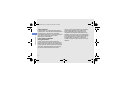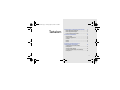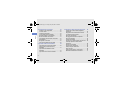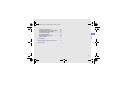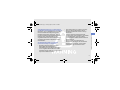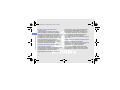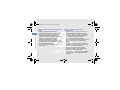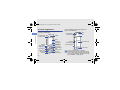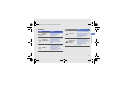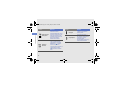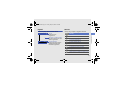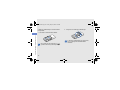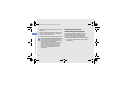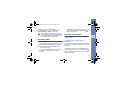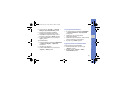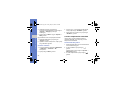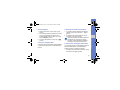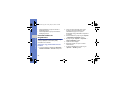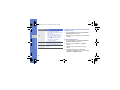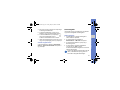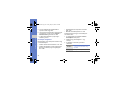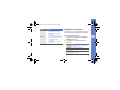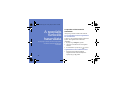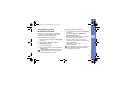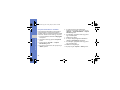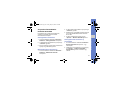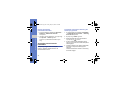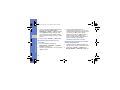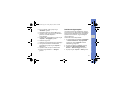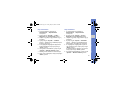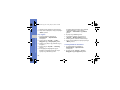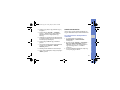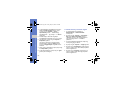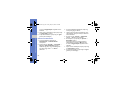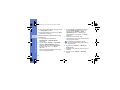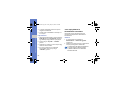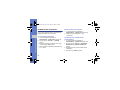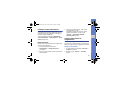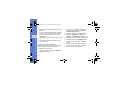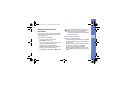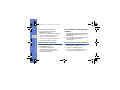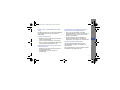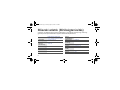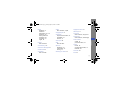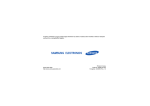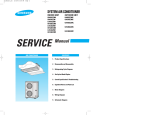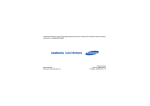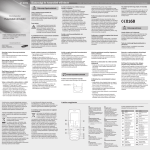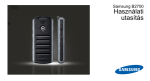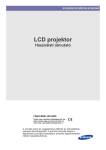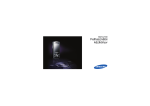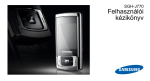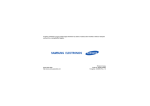Download Samsung GT-S7350/I Felhasználói kézikönyv
Transcript
S7350.book Page i Friday, May 29, 2009 4:45 PM A telefonja működése és egyes tulajdonságai eltérhetnek az ebben a kézikönyvben leírtaktól a telefonon telepített szoftvertől és a szolgáltatótól függően. World Wide Web http://www.samsungmobile.com Printed in Korea Code No.:GH68-22143A Hungarian. 05/2009. Rev. 1.1 S7350.book Page ii Friday, May 29, 2009 4:45 PM S7350 Felhasználói kézikönyv S7350.book Page ii Friday, May 29, 2009 4:45 PM A kézikönyv használata Az utasításban szereplő jelölések Mielőtt hozzáfogna, ismerkedjen meg a kézikönyvben használt ikonokkal: Figyelmeztetés – olyan helyzetekre hívja fel a figyelmet, amelyek az Ön vagy mások sérülését okozhatják Ez a felhasználói kézikönyv segít Önnek a telefon funkcióinak és szolgáltatásainak megismerésében. Hogy mielőbb elkezdhesse a telefon használatát, lapozzon "A telefon bemutatása", "A telefon összeszerelése és előkészítése használatra" és "Az alapfunkciók használata" szakaszokhoz. Figyelem! – olyan esetekre hívja fel a figyelmet, amelyek a telefon vagy más készülékek károsodását okozhatják Megjegyzés – jegyzetek, használati tanácsok és kiegészítő információk X ii Lásd – kapcsolódó tudnivalókat tartalmazó oldalak, például: X 12. oldal. (jelentése: "lásd a 12. oldalon") S7350.book Page iii Friday, May 29, 2009 4:45 PM → [ ] Szögletes zárójel – a telefon billentyűi; például: [ ] (jelentése: a bekapcsoló/ menüből kilépés gomb) < > Csúcsos zárójelek – olyan programgombok, amelyekhez a kiválasztott menüponttól függően más funkciók tartoznak, például: <OK> (ez az OK programgomb jele) Szerzői jogi információk A készülék részét képező technológiákra és termékekre vonatkozó jogok tulajdonosai: • A Bluetooth® a Bluetooth SIG, Inc. világszerte bejegyzett védjegye – Bluetooth QD ID: B014833. • A Java™ a Sun Microsystems, Inc. védjegye. • Windows Media Player® a Microsoft Corporation védjegye. • DivX® a DivX, Inc, bejegyzett védjegye, licenc alapján használt. iii A kézikönyv használata Ezt követően – egy adott lépés végrehajtásához szükséges menüopciók kiválasztásának a sorrendje, például: A menürendszerben válassza az Üzenetek → Üzenet létrehozása menüpontot (jelentése: Üzenetek, majd Üzenet létrehozása) S7350.book Page iv Friday, May 29, 2009 4:45 PM A kézikönyv használata A DIVX VIDEÓRÓL A DivX® a DivX, Inc. által kifejlesztett digitális videoformátum. Ez a készülék rendelkezik DivX® tanúsítvánnyal és képes a DivX videófájlok lejátszására. Maximum 320 × 240-es (esetenként 720 × 480-as) felbontású DivX® videók játszhatóak le a készüléken. A DIVX VIDEO-ON-DEMAND SZOLGÁLTATÁSRÓL A DivX® tanúsítvánnyal ellátott készüléket regisztráltatni kell a DivX-nél, amennyiben DivX Video-on-Demand (VOD) tartalom lejátszására kívánja használni. Először hozza létre a készülék DivX VOD regisztrációs kódját, majd adja meg ezt a kódot a regisztrációs folyamat során. iv [Fontos! A DivX VOD tartalmat egy DivX DRM (Digital Rights Management) rendszer védi, amely megakadályozza a regisztrált, DivX tanúsítvánnyal rendelkező készülékeken való lejátszást. Amennyiben nem az Ön készülékére hitelesített DivX VOD tartalmat próbál lejátszani, az „Engedélyezési hiba” üzenet jelenik meg, a készülék pedig nem játssza le a tartalmat.] További információ a http://vod.divx.com címen található. S7350.book Page v Friday, May 29, 2009 4:45 PM Tartalom Biztonsági és használati információk 2 Biztonsági figyelmeztetések ............................... 2 Biztonsági rendszabályok ................................... 5 Fontos használati tudnivalók .............................. 7 A telefon bemutatása 11 Kicsomagolás ................................................... 11 A telefon megjelenése ...................................... 12 Gombok ............................................................ 13 Kijelző ............................................................... 15 Ikonok ............................................................... 15 A telefon összeszerelése és előkészítése használatra 17 A SIM kártya és az akkumulátor behelyezése ..................................................... 17 Az akkumulátor töltése ..................................... 19 A (külön beszerezhető) memóriakártya behelyezése ..................................................... 20 v S7350.book Page vi Friday, May 29, 2009 4:45 PM Az alapfunkciók használata 22 Tartalom A telefon be- és kikapcsolása ........................... 22 A menük elérése ............................................... 23 A telefon testreszabása .................................... 23 A hívási alapfunkciók használata ..................... 26 Üzenetek küldése és megtekintése .................. 28 Nevek hozzáadása és keresése ....................... 31 A fényképező alapfunkcióinak használata ........ 32 Zenehallgatás ................................................... 33 Böngészés az interneten .................................. 35 A Google-szolgáltatások használata ................ 36 A speciális funkciók használata 38 A speciális hívási funkciók használata ............. 38 A névjegyzék speciális funkcióinak használata ........................................................ 41 A speciális üzenetküldési funkciók használata ........................................................ 43 A speciális zenei funkciók használata .............. 44 vi Eszközök és alkalmazások használata 49 A Bluetooth vezeték nélküli szolgáltatás használata ........................................................ 49 Segélykérő üzenet aktiválása és küldése ......... 51 A mobilkövető bekapcsolása ............................ 52 Álhívások végrehajtása .................................... 53 Hangjegyzetek felvétele és lejátszása .............. 54 Képek szerkesztése ......................................... 55 Videók szerkesztése ......................................... 59 Fényképek és videók feltöltése az internetre ... 65 Java alapú játékok és alkalmazások használata ........................................................ 66 Adatok szinkronizálása ..................................... 67 Az RSS-olvasó használata ............................... 68 Földrajzi helyzet lekérdezése ........................... 69 Elem keresése .................................................. 69 Világóra létrehozása és megtekintése .............. 69 Ébresztések beállítása és használata .............. 71 S7350.book Page vii Friday, May 29, 2009 4:45 PM Hibaelhárítás a Műszaki adatok (Minőségtanúsítás) d Tárgymutató e Tartalom A számológép használata ................................ 72 Pénznemek és mértékegységek átváltása ....... 72 Visszaszámláló időzítő beállítása ..................... 72 A stopperóra használata ................................... 73 Új feladat létrehozása ....................................... 73 Szöveges jegyzet létrehozása .......................... 73 A naptár kezelése ............................................. 74 vii S7350.book Page 2 Friday, May 29, 2009 4:45 PM Biztonsági és használati információk A veszélyes vagy törvénysértő helyzetek elkerülése, valamint a telefon lehető legjobb működésének biztosítása érdekében tartsa be a következő óvintézkedéseket. 2 Biztonsági figyelmeztetések Tartsa a telefont kisgyermekektől és háziállatoktól távol Tartsa telefonját és annak minden tartozékát kisgyermekek és háziállatok számára hozzáférhetetlen helyen. Az apró részek lenyelése fulladást vagy egyéb komoly sérülést okozhat. Óvja hallását A fejhallgató nagy hangerővel való használata károsíthatja hallását. Csak a beszélgetésekhez és a zenehallgatáshoz szükséges minimális hangerő-beállítást használja. S7350.book Page 3 Friday, May 29, 2009 4:45 PM A mobiltelefonokat és a hozzá tartozó eszközöket elővigyázatosan szerelje be Az akkumulátorokat és a töltőket óvatosan kezelje és selejtezze • Kizárólag a Samsung által jóváhagyott akkumulátorokat és kifejezetten a készülékéhez tervezett töltőket használjon. A nem megfelelő akkumulátorok és töltők használata súlyos sérüléseket, vagy a telefon súlyos károsodását okozhatja. Biztonsági és használati információk Ellenőrizze, hogy a mobiltelefonok és a hozzá tartozó eszközök biztonságosan legyenek beszerelve járművébe. Ügyeljen rá, hogy ne helyezze mobiltelefonját a légzsák felfúvódási területére vagy annak közelébe. A nem megfelelően beszerelt mobil eszközök súlyos sérüléseket okozhatnak a légzsákok hirtelen felfúvódásakor. • Se az akkumulátort, se a telefont ne dobja tűzbe. A használt akkumulátor illetve a készülék selejtezésekor tartsa be a helyi előírásokat. • Soha ne helyezze a telefont hőtermelő eszközbe vagy annak felületére, mint például mikrohullámú sütő, sütő vagy radiátor. A túlmelegedés hatására az akkumulátorok felrobbanhatnak. • Ne törje össze vagy lyukassza ki az akkumulátort. Ne tegye ki az akkumulátort magas külső nyomásnak, mert az belső rövidzárlatot, így túlhevülést okozhat. 3 S7350.book Page 4 Friday, May 29, 2009 4:45 PM Kerülje a pacemakerekkel való interferenciát Biztonsági és használati információk A telefongyártó és a Wireless Technology Research független kutatócsoport ajánlása értelmében az esetleges interferencia elkerülése érdekében tartson legalább 15 cm távolságot a pacemaker és a telefon között. Ha bármi okból azt feltételezné, hogy a telefon interferenciába került a pacemakerrel vagy egyéb orvosi berendezéssel, haladéktalanul kapcsolja ki a telefont és kérje a pacemaker vagy az orvosi berendezés gyártójának segítségét. Robbanásveszélyes környezetben kapcsolja ki a telefont Üzemanyagtöltő állomáson (benzinkútnál), illetve üzemanyagok és vegyszerek közelében ne használja a telefont. Ha erre felszólító figyelmeztetést lát, kapcsolja ki a telefonját. 4 Az üzemanyag- vagy vegyszerraktárak, illetve szállítási vagy robbanásveszélyes területek környezetében a mobiltelefon robbanást vagy tüzet okozhat. Ne tároljon, és ne szállítson a telefonnal vagy annak alkatrészeivel, illetve tartozékaival azonos helyen gyúlékony folyadékokat, gázokat, vagy robbanásveszélyes anyagokat. Csökkentse a visszatérő mozgások által okozott sérülések kockázatát Amikor telefonjáról szöveges üzenetet küld vagy játékokkal játszik, a telefont tartsa lazán, a gombokat enyhén nyomja, használja a gombnyomások számát csökkentő speciális szolgáltatásokat (például sablonok és prediktív szövegbevitel), és gyakran tartson szüneteket. S7350.book Page 5 Friday, May 29, 2009 4:45 PM Biztonsági rendszabályok Vezetés közben első a biztonság Tartsa be a biztonsági figyelmeztetéseket és előírásokat Mindenütt tartson be minden, a mobiltelefon használatára vonatkozó korlátozó előírást. A telefonja zavarhatja a kórházak vagy egyéb egészségügyi intézmények berendezéseit. Tartsa be a gyógyítószemélyzet által hozott szabályozásokat, kihelyezett figyelmeztetéseket és utasításokat. Repülőgépen kapcsolja ki a telefont, vagy a mobil szolgáltatásokat A telefonja zavarhatja a repülőgép berendezéseit. Tartsa be a légitársaságok előírásait, és a légi személyzet utasítására kapcsolja ki a telefonját, vagy kapcsolja át mobil szolgáltatásokat tiltó üzemmódba. Kizárólag hivatalos Samsung tartozékokat használjon A nem megfelelő kiegészítők használata károsíthatja a telefont, vagy sérülést okozhat. 5 Biztonsági és használati információk Vezetés közben kerülje a telefon használatát és tartsa be a vezetés közben a telefon használatára vonatkozó törvényi előírásokat. Biztonságának növelése érdekében amikor lehet, használjon kihangosító készüléket. Egészségügyi berendezések közelében kapcsolja ki a telefont S7350.book Page 6 Friday, May 29, 2009 4:45 PM Biztonsági és használati információk Védje a sérülésektől az akkumulátort és a töltőt Kezelje a telefont óvatosan és körültekintően • Ne tegye ki az akkumulátort extrém hőmérsékleti hatásoknak (0° C/32° F alatt vagy 45° C/113° F felett). A szélsőséges hőmérséklet hatására csökkenhet az akkumulátor töltési kapacitása és élettartama. • Ügyeljen rá, hogy az akkumulátor ne érintkezzen fémtárgyakkal, mivel így rövidzárlat jöhet létre az akkumulátor + és – érintkezője között, ezáltal átmeneti vagy tartós akkumulátorsérülést okozva. • Soha ne használjon sérült töltőt vagy akkumulátort. • Ügyeljen rá, hogy a telefont ne érje víz – a folyadékok súlyos károsodást okozhatnak benne. Ne nyúljon a telefonhoz vizes kézzel. A telefon beázása (folyadékok) hatására a gyártói garancia érvényét vesztheti. • A mozgó alkatrészek károsodásának megakadályozása érdekében kerülje a telefon poros, piszkos helyen való használatát, tárolását. • A telefonja bonyolult elektronikus eszköz – a súlyos károsodás elkerülése érdekében óvja az ütésektől és durva kezeléstől. • Ne fesse be telefonját, mivel a festék eltömítheti a telefon mozgó alkatrészeit és gátolhatja a megfelelő működést. • Kerülje a telefon vakujának vagy lámpájának használatát gyermekek vagy állatok szeme közelében. 6 S7350.book Page 7 Friday, May 29, 2009 4:45 PM Kerülje az egyéb elektronikai berendezésekkel való interferenciát A telefon rádiófrekvenciás (RF) jeleket bocsát ki, amelyek interferenciába kerülhetnek az árnyékolatlan vagy nem megfelelően árnyékolt elektromos berendezésekkel, például pacemakerekkel, hallókészülékekkel, valamint a járművekben vagy otthon található egészségügyi berendezésekkel. Az esetlegesen tapasztalt interferencia-problémák megoldásával kapcsolatban vegye fel a kapcsolatot az elektronikai készülék gyártójával. Fontos használati tudnivalók A telefont normál helyzetben használja Kerülje a telefon belső antennájával való érintkezést. Kizárólag szakképzett személlyel végeztesse a telefon javíttatását Ha a javítást nem szakképzett személy végzi, az a készülék károsodását és a garancia érvényének elvesztését vonhatja maga után. Biztosítsa az akkumulátor és a töltő maximális élettartamát • Kerülje az akkumulátor egy hétnél hosszabb ideig való töltését, mivel a túltöltés csökkentheti az akkumulátor élettartamát. • Idővel a nem használt akkumulátor lemerül, és használat előtt újratöltést igényel. 7 Biztonsági és használati információk • A telefon és a memóriakártyák mágneses mező hatására sérülhetnek. Ne használjon mágneszáras tokokat vagy egyéb kiegészítőket, és ne hagyja telefonját huzamosabb ideig mágneses mező hatókörében. S7350.book Page 8 Friday, May 29, 2009 4:45 PM • Használaton kívül húzza ki a töltőt az áramforrásból. • Az akkumulátorokat kizárólag rendeltetésüknek megfelelően használja. Biztonsági és használati információk A SIM-kártyát és a memóriakártyát óvatosan kezelje • Adattovábbítás, illetve fogadás közben ne vegye ki a kártyát, mivel ez adatvesztéssel és/ vagy a kártya, illetve a telefon károsodásával járhat. • Óvja a kártyákat az erős ütésektől, statikus elektromosságtól és az egyéb berendezésektől származó elektromos zajtól. • A gyakori írás és törlés csökkenti a memóriakártyák élettartamát. • Ne érintse meg a kártya aranyszínű érintkezőit vagy csatlakozóit kézzel vagy fém tárgyakkal. Ha szükséges, puha ruhával tisztítsa meg a kártyát. 8 Biztosítsa a segélyszolgálatok elérhetőségét Előfordulhat, hogy bizonyos helyeken vagy körülmények között a segélyhívás kezdeményezése nem lehetséges a telefonról. Mielőtt távoli vagy fejletlen területekre utazna, tervezze meg a segélyszolgálatok hívásának alternatív módját. SAR (Specific Absorption Rate, fajlagos elnyelési arány) hitelesítési információ Telefonkészüléke megfelel az Európai Unió (EU) rádió és telekommunikációs berendezés által kibocsátott, emberre ható rádiófrekvenciás (RF) energiát korlátozó szabványainak. Ezek a szabványok tiltják az olyan mobiltelefonok forgalmazását, amik túllépnek egy maximális, az emberi testszöveteket érő kibocsátási szintet (ismert nevén Specific Absorption Rate, vagy SAR), amit 2,0 watt/kilogrammban határoztak meg. S7350.book Page 9 Friday, May 29, 2009 4:45 PM A kézikönyv hátulján olvasható Megfelelőségi nyilatkozat azt jelzi, hogy készüléke megfelel az európai rádió- és távközlési végberendezésekre vonatkozó (R&TTE) irányelvnek. Az SAR és a vonatkozó EU szabványok tekintetében további információkat a Samsung mobiltelefonokkal foglalkozó weboldalán talál. A termék hulladékba helyezésének módszere (WEEE - Elektromos és elektronikus berendezések hulladékai) (Érvényes az Európai Unióban és más olyan európai országokban, ahol szelektív hulladékkezelés működik) Ez a jelzés a terméken, tartozékain vagy dokumentációján arra utal, hogy hasznos élettartama végén a terméket és elektronikus tartozékait (pl. töltőegység, fejhallgató, USB kábel) nem szabad a háztartási hulladékkal együtt kidobni. A szabálytalan hulladékba helyezés által okozott környezet- és egészségkárosodás megelőzése érdekében ezeket a tárgyakat különítse el a többi hulladéktól, és felelősségteljesen gondoskodjon az újrahasznosításukról az anyagi erőforrások fenntartható újrafelhasználásának elősegítése érdekében. 9 Biztonsági és használati információk A tesztek során a tárgyalt készüléktípus mérhető maximális SAR értéke 0,418 watt/kilogramm volt. Normál használat során az SAR aktuális értéke ennél sokkal alacsonyabb is lehet, mivel a készülék úgy lett tervezve, hogy csak a legközelebbi bázisállomás eléréséhez szükséges energiával működjön. A készülék az RF energia általános kibocsátását az adásszint automatikus lehető legalacsonyabbra állításával csökkenti. S7350.book Page 10 Friday, May 29, 2009 4:45 PM Biztonsági és használati információk A háztartási felhasználók a termék forgalmazójától vagy a helyi önkormányzati szervektől kérjenek tanácsot arra vonatkozóan, hová és hogyan vihetik el az elhasznált termékeket a környezetvédelmi szempontból biztonságos újrahasznosítás céljából. Az üzleti felhasználók lépjenek kapcsolatba beszállítójukkal, és vizsgálják meg az adásvételi szerződés feltételeit. Ezt a terméket és tartozékait nem szabad az egyéb közületi hulladékkal együtt kezelni. A termékhez tartozó akkumulátorok megfelelő ártalmatlanítása (Az Európai Unió területén és más, önálló akkumulátorleadó rendszerrel rendelkező európai országok területén alkalmazandó) 10 Az akkumulátoron, a kézikönyvön vagy a csomagoláson szereplő jelzés arra utal, hogy hasznos élettartama végén a terméket nem szabad egyéb háztartási hulladékkal együtt kidobni. Ahol szerepel a jelzés, a Hg, Cd vagy Pb kémiai elemjelölések arra utalnak, hogy az akkumulátor az EK 2006/66. számú irányelvben rögzített referenciaszintet meghaladó mennyiségű higanyt, kadmiumot vagy ólmot tartalmaz. Az akkumulátorok nem megfelelő kezelése esetén ezek az anyagok veszélyt jelenthetnek az egészségre vagy a környezetre. A természeti erőforrások megóvása és az anyagok újrafelhasználásának ösztönzése érdekében kérjük, különítse el az akkumulátorokat a többi hulladéktól és vigye vissza a helyi, ingyenes akkumulátorleadó helyre. S7350.book Page 11 Friday, May 29, 2009 4:45 PM A telefon bemutatása Ebben a fejezetben telefonja elrendezését, a nyomógombokat, a kijelzőt és az ikonokat ismerheti meg. Kicsomagolás Ellenőrizze, hogy a termék doboza tartalmazza-e a következő tételeket: • • • • Telefon Akkumulátor Töltő Haználati útmutató A telefonhoz tartozó tételek az Ön régiójában rendelkezésre álló, vagy a szolgáltatója által kínált szoftvertől és tartozékoktól függően eltérőek lehetnek. További tartozékokat a helyi Samsungforgalmazótól vásárolhat. 11 S7350.book Page 12 Friday, May 29, 2009 4:45 PM A telefon megjelenése A telefon előlapján a következő gombok és egyéb elemek találhatók: A telefon bemutatása A fényképezőgép elülső lencséje A telefon hátlapján a következő gombok és egyéb elemek találhatók: A fényképezőgép hátsó lencséje Hallgató Tükör Vaku Kijelző Négyirányú navigálógomb Bal oldali programgomb Hangerőgomb Tárcsázógomb Alfanumerikus billentyűzet Mikrofon 12 Jobb oldali programgomb Bekapcsolás/ Menüből kilépés gomb Rendben gomb Speciális funkciógombok Többcélú csatlakozóaljzat Akkumulátorfedél Fényképezőgomb Belső antenna A telefon becsukásakor a billentyűzár automatikusan bekapcsol, megakadályozva az ekkor is látható gombok véletlen megnyomását. Ezen gombok zárolásának feloldásához nyomja meg a <Felold> → <OK> gombot. S7350.book Page 13 Friday, May 29, 2009 4:45 PM Gombok Gomb Művelet A kijelző alsó sorában megjelenő művelet végrehajtása Négyirányú navigálógomb Készenléti állapotban az egyéni menük megnyitása (balra/jobbra/fel/le). A menürendszerben léptetés a menüpontok között. Rendben Készenléti állapotban a menürendszer megnyitása. A menürendszerben a kijelölt menüpont kiválasztása vagy a beírt érték jóváhagyása. Tárcsázó Bekapcsolás/ Kilépés a menüből Művelet Hívás kezdeményezése vagy fogadása. Készenléti állapotban az utoljára hívott, a nem fogadott, illetve a fogadott telefonszámok megjelenítése. A készülék be- és kikapcsolása (hosszan lenyomva). Hívás bontása. A menürendszerben a bevitt adatok törlése és visszatérés készenléti állapotba. 13 A telefon bemutatása Programgombok Gomb S7350.book Page 14 Friday, May 29, 2009 4:45 PM Gomb A telefon bemutatása Alfanumerikus billentyűzet Speciális funkciók 14 Művelet Számok, betűk és speciális karakterek beírása. Készenléti állapotban az [1] gombot hosszan lenyomva a hangposta hívása, a [0] gombot hosszan lenyomva pedig a nemzetközi előhívószám beírása. Speciális karakterek beírása vagy speciális funkciók végrehajtása. Készenléti állapotban a [ ] gombot hosszan lenyomva a csendes profil megnyitása, a [ ] gombot lenyomva szünet bevitele a számok közé. Gomb Művelet Hangerő A telefon hangerejének szabályozása. Fényképező Készenléti állapotban a fényképező bekapcsolása (hosszan lenyomva). Fényképezőgép üzemmódban fénykép vagy videofelvétel készítése. S7350.book Page 15 Friday, May 29, 2009 4:45 PM Kijelző Ikonok A telefon kijelzője három területre oszlik: Ismerje meg a kijelzőn megjelenő ikonokat. Szöveges és grafikus terület Üzenetek, utasítások és a beírt adatok megjelenítése. Kivál. Vissza Programgombsáv Az egyes programgombokhoz pillanatnyilag hozzárendelt műveletek megjelenítése. Ikon Jelentés Térerő A telefon bemutatása Ikonsor Különböző ikonok megjelenítése. A GPRS hálózat állapota Az EDGE hálózat állapota Az UMTS hálózat állapota A HSDPA hálózat állapota Beszédhívás zajlik Videohívás zajlik A segélykérő üzenet funkció aktív Böngészés az interneten Kapcsolódás biztonságos weblaphoz Feltétel nélküli hívásátirányítás bekapcsolva 15 S7350.book Page 16 Friday, May 29, 2009 4:45 PM Ikon Jelentés Roaming (a normál szolgáltatási területen kívül) Számítógéphez csatlakoztatva A telefon bemutatása Ébresztés bekapcsolva Bluetooth bekapcsolva Bluetooth autós kihangosító készlet vagy fejhallgató csatlakoztatva 16 Ikon Jelentés Az FM rádió felfüggesztve Új szöveges üzenet (SMS) Új multimédiás üzenet (MMS) Új e-mail Új hangpostaüzenet Új push üzenet Memóriakártya behelyezve Új konfigurációs üzenet Zenelejátszás folyamatban A Normál profil bekapcsolva Zenelejátszás szüneteltetve A Csendes profil bekapcsolva Zenelejátszás leállítva Az akkumulátor töltöttségi szintje Az FM rádió bekapcsolva Pontos idő S7350.book Page 17 Friday, May 29, 2009 4:45 PM A telefon összeszerelése és előkészítése használatra A SIM kártya és az akkumulátor behelyezése Szerződéskötéskor a mobilszolgáltatótól kap egy SIM kártyát (Subscriber Identity Module, előfizető-azonosító modul), amely tartalmazza az előfizetői adatokat, például a PIN kódot (személyi azonosítószám) és a kiegészítő szolgáltatásokat. Az UMTS-szolgáltatások használatához USIMkártya (Universal Subscriber Identity Module – általános előfizető- azonosító modul) is beszerezhető. Használatbavétel előtt szerelje össze, és állítsa be a telefont. 17 S7350.book Page 18 Friday, May 29, 2009 4:45 PM A SIM vagy USIM-kártya és az akkumulátor behelyezése: 2. Helyezze be a SIM vagy USIM-kártyát. 1. Távolítsa el az akkumulátor fedelét. A telefon összeszerelése és előkészítése használatra Ha a telefon be van kapcsolva, a [ ] gombot hosszan lenyomva kapcsolja ki. 18 A SIM vagy USIM-kártyát úgy helyezze be, hogy az aranyszínű érintkezők lefelé nézzenek. S7350.book Page 19 Friday, May 29, 2009 4:45 PM 3. Helyezze be az akkumulátort. Az akkumulátor töltése A telefon első használata előtt az akkumulátort fel kell tölteni. 4. Tegye vissza az akkumulátor fedelét. A háromszög felfele nézzen A töltő helytelen csatlakoztatása a telefon súlyos károsodását okozhatja. A jótállás a helytelen használat miatt bekövetkező károkra nem terjed ki. 19 A telefon összeszerelése és előkészítése használatra 1. Nyissa ki a többcélú aljzat fedelét, és csatlakoztassa a töltő kisebbik végét az aljzathoz. S7350.book Page 20 Friday, May 29, 2009 4:45 PM 2. Csatlakoztassa a töltő nagyobbik végét a fali aljzathoz. 3. Amikor a töltés befejeződött (a ikon már nem mozog), húzza ki a töltőt a fali aljzatból. A telefon összeszerelése és előkészítése használatra 4. Húzza ki a töltőt a telefonból. 5. Csukja be a többcélú csatlakozóaljzat fedelét. Az alacsony akkumulátorfeszültség jelzése Amikor az akkumulátor feszültsége alacsony, a telefon figyelmeztető hangjelzést ad ki, és egy alacsony akkumulátorfeszültségre figyelmeztető üzenetet jelenít meg. Ezenkívül az akkumulátorikon ilyenkor üres és villog. Amikor az akkumulátor teljesen lemerül, a telefon automatikusan kikapcsol. A telefon használatának folytatásához töltse fel az akkumulátort. 20 A (külön beszerezhető) memóriakártya behelyezése Ha több multimédiás fájlt szeretne tárolni, memóriakártyát kell a készülékbe helyezni. A telefonba legfeljebb 16 GB kapacitású microSD™ memóriakártya helyezhető (a memóriakártya gyártójától és típusától függően). 1. Távolítsa el az akkumulátor fedelét, majd az akkumulátort. S7350.book Page 21 Friday, May 29, 2009 4:45 PM 2. Helyezzen be egy memóriakártyát a címkéjével felfelé. A telefon összeszerelése és előkészítése használatra 3. Helyezze vissza az akkumulátort, majd az akkumulátor fedelét. 21 S7350.book Page 22 Friday, May 29, 2009 4:45 PM Az alapfunkciók használata Ismerje meg, hogyan használhatja az alapfunkciókat, valamint a telefon fontosabb szolgáltatásait. A telefon be- és kikapcsolása A telefon bekapcsolása: 1. Nyissa ki a telefont. 2. Nyomja meg hosszan a [ ] gombot. 3. Írja be a PIN kódot, majd nyomja meg a <Rendben> gombot (ha szükséges). 4. A beállítóvarázsló elindulása után állítsa be telefonját egyéni igényei szerint a képernyőn megjelenő utasításokat követve. A telefon kikapcsolásához ismételje meg az 1. és a 2. lépést. Váltás az Offline profilra Ha átkapcsol az offline profilra, a telefon nem hálózati szolgáltatásait olyan területeken is használhatja, ahol a vezeték nélküli eszközök használata tilos, például repülőgépen vagy kórházban. 22 S7350.book Page 23 Friday, May 29, 2009 4:45 PM Az offline profilra való átváltáshoz a menürendszerben válassza a Beállítások → Telefonprofilok → Offline menüpontot. Amikor olyan helyen tartózkodik, ahol tilos vezeték nélküli eszközöket használni, tartsa be a hivatalos személyzet által kihelyezett figyelmeztetéseket és utasításokat. A telefon menüinek elérése: 1. A menürendszer megnyitásához nyomja meg készenléti állapotban a Rendben gombot. 2. A navigálógombot használva lépjen egy menüre vagy opcióra. 3. A kijelölt opció jóváhagyásához nyomja meg a <Kivál.>, az <OK> vagy a Rendben gombot. A telefon testreszabása Hozza ki a legtöbbet a telefonból – állítsa be igényei szerint. A gombhangok hangerejének beállítása A gombok hangerejének beállításához készenléti állapotban nyomja meg a hangerőgombot felfelé vagy lefelé. A Csendes profil ki- és bekapcsolása Készenléti állapotban nyomja meg hosszan a [ ] gombot a telefon elnémításához vagy a némítás megszüntetéséhez. 23 Az alapfunkciók használata A menük elérése 4. A <Vissza> gombot megnyomva léphet egy szinttel feljebb. Készenléti állapotba a [ ] gombbal térhet vissza. S7350.book Page 24 Friday, May 29, 2009 4:45 PM A csengőhang megváltoztatása 1. A menürendszerben válassza a Beállítások → Telefonprofilok menüpontot. 2. Keresse ki a használt hangprofilt. 3. Nyomja meg az <Opciók> → Szerkesztés → Hanghívás csengőhangja gombot. Háttérkép választása (készenléti állapot) 1. A menürendszerben válassza a Beállítások → Kijelző és világítás → Kezdőképernyő menüpontot. 2. Görgessen balra vagy jobbra a Kép pontra. Az alapfunkciók használata 4. Válasszon egy csengőhangtípust → egy csengőhangot. 3. Válassza a Háttérkép menüpontot. 5. Válassza a Videohívás csengőhangja menüpontot. 5. Nyomja meg a <Beállít> gombot. 6. Válasszon egy csengőhangtípust → egy csengőhangot. 7. Nyomja meg az <Opciók> → Ment gombot. Másik profilra váltáshoz válassza ki a kívánt profilt a listáról, majd nyomja meg a Rendben kívánt gombot. 24 4. Válasszon egy képkategóriát → egy képet. 6. Nyomja meg az <Opciók> → Ment gombot. Téma kiválasztása a kijelzőhöz Téma létrehozása: 1. A menürendszerben válassza a Beállítások → Kijelző és világítás → Saját téma menüpontot. S7350.book Page 25 Friday, May 29, 2009 4:45 PM 2. Nyomja meg az <Opciók> → Létrehoz → Könnyű vagy Professzionális gombot. Gyorsgombok beállítása 1. A menürendszerben válassza a Beállítások → Telefon beállítások → Gyorsgombok menüpontot. 4. A beállítások befejeztével adjon nevet a témának, és válassza a <Ment> gombot. 2. Válasszon ki egy gyorsgombként használandó gombot. 5. A téma alkalmazásához nyomja meg az <Igen> gombot. Téma alkalmazása: 3. Válassza ki azt a menüpontot, amelyet hozzá szeretne rendelni a gyorsgombhoz. 1. A menürendszerben válassza a Beállítások → Kijelző és világítás → Saját téma menüpontot. Egyszerűsített menük használata 2. Lapozzon egy témához. 3. A téma alkalmazásához nyomja meg az <Opciók> → Ment gombot. 4. Nyomja meg a <Ment> gombot. Egyszerűsített menü összeállítása: 1. Készenléti állapotban nyomja meg az <Egyéni> gombot. 2. Nyomja meg az <Opciók> → Menü testreszabása gombot. 25 Az alapfunkciók használata 3. A képernyőn megjelenő utasítások segítségével testreszabhatja a témát. S7350.book Page 26 Friday, May 29, 2009 4:45 PM 3. Válassza ki kedvenc menüpontjait. Az almenük kiválasztásához nyomja meg az <Opciók> → Megnyit gombot (ha szükséges). Az alapfunkciók használata 4. Nyomja meg a <Ment> vagy az <Opciók> → Ment gombot. Egyszerűsített menü menüpontjainak elérése: 3. Írjon be egy új, 4–8 számjegyből álló jelszót, majd nyomja meg a <Rendben> gombot. 4. Írja be ismét az új jelszót, és nyomja meg a <Rendben> gombot. A hívási alapfunkciók használata 1. Készenléti állapotban nyomja meg az <Egyéni> gombot. Ismerje meg, hogyan kezdeményezhet és fogadhat hívásokat, és ismerje meg a hívási alapfunkciók használatát. 2. Lapozzon a kívánt menüpontra, majd nyomja meg a Rendben gombot. Hívás kezdeményezése A telefon lezárása 1. Készenléti állapotban írja be a telefonszámot a körzetszámmal együtt. 1. A menürendszerben válassza a Beállítások → Biztonság → Telefonzár → Be menüpontot. 2. Nyomja meg a <Ment> gombot. 26 2. A szám hívásához nyomja meg a [ ] gombot. Videohíváshoz nyomja meg az <Opciók> → Videohívás gombot. 3. A hívás befejezéséhez nyomja meg a [ gombot. ] S7350.book Page 27 Friday, May 29, 2009 4:45 PM Hívás fogadása 1. Bejövő hívás esetén nyomja meg a [ gombot. A kihangosító funkció használata ] 3. A hívás befejezéséhez nyomja meg a [ gombot. ] A hangerő szabályozása A hangerő telefonálás közbeni szabályozásához nyomja felfelé vagy lefelé a hangerőszabályzó gombot. 2. A hallgatóra való visszaváltáshoz nyomja meg ismét a Rendben gombot. Zajos környezetben nehezebben hallható a beszélgetés, ha a kihangosító funkciót használja. A jobb hallhatóság érdekében használja a normál telefon üzemmódot. A mikrofonos fülhallgató használata Ha a mellékelt mikrofonos fülhallgatót a többcélú aljzatba csatlakoztatja, a következőképpen kezdeményezhet és fogadhat hívásokat: • Az utoljára tárcsázott szám hívásához nyomja le hosszan a fülhallgató gombját. 27 Az alapfunkciók használata 2. Ha videohívás esetén engedélyezni szeretné, hogy a beszélgetőpartner lássa is Önt a fényképezőgép elülső lencséjén át, nyomja meg a <Mutass> gombot. 1. A hangszóró bekapcsolásához telefonálás közben nyomja meg a Rendben → <Igen> gombot. S7350.book Page 28 Friday, May 29, 2009 4:45 PM Az alapfunkciók használata • Hívás fogadásához nyomja le hosszan a fülhallgató gombját. • Hívás befejezéséhez nyomja le hosszan a fülhallgató gombját. 2. Írja be az üzenet szövegét. X 29. oldal Az üzenet szöveges üzenetként való elküldéséhez ugorjon a 6. lépésre. Multimédiás anyag csatolásához folytassa a 3. lépéssel. Üzenetek küldése és megtekintése 3. Elem felvételéhez nyomja meg az <Opciók> → Multimédia hozzáadása gombot. Ismerje meg, hogyan küldhet és tekinthet meg szöveges (SMS) és multimédiás (MMS) üzeneteket és e-maileket. 5. Írja be az üzenet tárgyát. Szöveges vagy multimédiás üzenet küldése 1. A menürendszerben válassza az Üzenetek → Üzenet létrehozása → Üzenet menüpontot. 28 4. Nyomja meg az <Opciók> → Speciális → Tárgy hozzáadása gombot. 6. Görgessen felfelé, és írja be a címzett telefonszámát. 7. Az üzenet elküldéséhez nyomja meg az <Opciók> → Küldés gombot. S7350.book Page 29 Friday, May 29, 2009 4:45 PM Szöveg bevitele 1. A menürendszerben válassza az Üzenetek → Üzenet létrehozása → E-mail menüpontot. Szöveg bevitelekor megváltoztathatja a szövegbeviteli módot: 2. Írja be az e-mail szövegét. • A T9 és az ABC üzemmód közötti váltáshoz nyomja meg hosszan a [ ] gombot. • A kis- és nagybetűk közötti váltáshoz, illetve a számbeviteli módra váltáshoz nyomja meg a [ ] gombot. • A szimbólumbeviteli módra váltáshoz nyomja le hosszan a [ ] gombot. A szöveget a következő beviteli módokban lehet beírni: 3. Nyomja meg az <Opciók> → Multimédia csatolása vagy a Szervező csatolása gombot, és csatoljon fájlt (ha szükséges). 4. Görgessen felfelé, és írja be az üzenet tárgyát. 5. Görgessen felfelé, és írjon be egy e-mail címet. 6. Az üzenet elküldéséhez nyomja meg az <Opciók> → Küldés gombot. Beviteli mód ABC Művelet Nyomja meg többször a megfelelő alfanumerikus gombot, amíg a kijelzőn meg nem jelenik a kívánt karakter. 29 Az alapfunkciók használata E-mail küldése S7350.book Page 30 Friday, May 29, 2009 4:45 PM Az alapfunkciók használata Beviteli mód Művelet T9 1. A megfelelő számgombok egyszeri megnyomásával írja be a teljes szót. 2. Ha a kívánt szó jelenik meg, szóköz beillesztéséhez nyomja meg a [ ] gombot. Ha nem a szükséges szó jelenik meg, válassza ki a megfelelőt a megjelenő listáról. Szám Szám beviteléhez nyomja meg a megfelelő alfanumerikus gombot. Szimbólum Szimbólum kiválasztásához nyomja meg a megfelelő alfanumerikus gombot. Szöveges vagy multimédiás üzenetek megtekintése 1. A menürendszerben válassza az Üzenetek → Bejövő posta menüpontot. 2. Válasszon ki egy szöveges vagy multimédiás üzenetet. E-mail megtekintése 1. A menürendszerben válassza az Üzenetek → Bejövő e-mailek menüpontot. 2. Nyomja meg az <Opciók> → Letöltés gombot. 3. Jelöljön ki egy e-mail üzenetet vagy egy fejlécet. 4. Ha fejlécet választott, az e-mail teljes szövegének megtekintéséhez nyomja meg az <Opciók> → Fogadás gombot. 30 S7350.book Page 31 Friday, May 29, 2009 4:45 PM Nevek hozzáadása és keresése Névjegy keresése Ismerje meg a névjegyzék szolgáltatás használatának alapjait. 1. A menürendszerben válassza a Névjegyzék menüpontot. Új névjegy felvétele 2. Válassza a Mentés a névjegyzékbe parancsot → memóriahelyet (Telefon vagy SIM) → az Új parancsot. 3. Válasszon egy számtípust (ha szükséges). 4. Írja be a névjegyadatokat. 3. Válassza ki a nevet a találati listáról. Ha megtalálta a névjegyet, a következőket teheti: • felhívhatja az illetőt a [ ] gomb megnyomásával; • módosíthatja a névhez tartozó adatokat az <Opciók> → Szerkesztés gomb megnyomásával 5. A Rendben vagy az <Opciók> → Ment gombot megnyomva mentse el a névjegyet a memóriába. 31 Az alapfunkciók használata 1. Készenléti állapotban írja be a telefonszámot, és nyomja meg az <Opciók> gombot. 2. Írja be a keresendő név első néhány betűjét. S7350.book Page 32 Friday, May 29, 2009 4:45 PM Az alapfunkciók használata A fényképező alapfunkcióinak használata 5. Újabb fénykép készítéséhez nyomja meg a < > vagy a Fényképezőgép gombot (3. lépés). Ismerje meg a fényképek és videofelvételek készítésének és megtekintésének alapjait. Fényképek megtekintése Fényképezés A menürendszerben válassza a Saját fájlok → Képek → Saját fotók menüpontot → egy fényképfájlt. 1. A fényképezőgép bekapcsolásához készenléti állapotban nyomja le hosszan a Fényképezőgép gombot. 2. Fekvő helyzetű felvétel készítéséhez forgassa el a telefont balra. 3. Irányítsa a lencsét a témára, és hajtsa végre a szükséges beállításokat. 4. A fotózáshoz nyomja meg a Rendben vagy a Fényképezőgép gombot. A készülék automatikusan menti a fényképet. 32 Videó felvétele 1. A fényképezőgép bekapcsolásához készenléti állapotban nyomja le hosszan a Fényképezőgép gombot. 2. Fekvő helyzetű felvétel készítéséhez forgassa el a telefont balra. 3. Az [1] gomb megnyomásával kapcsoljon Videofelvétel üzemmódra. S7350.book Page 33 Friday, May 29, 2009 4:45 PM 4. Irányítsa a lencsét a témára, és hajtsa végre a szükséges beállításokat. 5. A felvétel elindításához nyomja meg a Rendben vagy a Fényképezőgép gombot. Zenehallgatás Ismerkedjen meg a zenelejátszó és az FM rádió nyújtotta zenehallgatási lehetőségekkel. Rádióhallgatás 7. Újabb videó felvételéhez nyomja meg a < > vagy a Fényképezőgép gombot (4. lépés). 2. A menürendszerben válassza az Alkalmazások → FM rádió menüpontot. Videók megtekintése A menürendszerben válassza a Saját fájlok → Videók → Saját videofelvételek menüpontot → egy videofájlt. 1. Csatlakoztassa a mellékelt fülhallgatót a telefon többcélú aljzatába. 3. A rádió bekapcsolásához nyomja meg a Rendben gombot. 4. Az automatikus hangolás elindításához nyomja meg az <Igen> gombot. A rádió automatikusan megkeresi és menti az elérhető állomásokat. Amikor első alkalommal kapcsolja be az FM rádiót, a készülék felhívja a figyelmet az automatikus hangolás lehetőségére. 33 Az alapfunkciók használata 6. A felvétel leállításához nyomja meg a < > vagy a Fényképezőgép gombot. A telefon automatikusan menti a videót. S7350.book Page 34 Friday, May 29, 2009 4:45 PM 6. Ha szeretne információt kapni az éppen szóló zeneszámról, nyomja meg az <Opciók> → Zenefelismerés gombot. X 48. oldal • Fogadás Bluetooth-kapcsolaton keresztül. X 51. oldal • Másolás memóriakártyára. X 45. oldal Zenefájlok telefonra vagy a memóriakártyára való átvitele után: 7. A rádió kikapcsolásához nyomja meg a Rendben gombot. 1. A menürendszerben válassza a Zenék → Zenelejátszó menüpontot. Zenefájlok hallgatása 2. Válasszon egy zenekategóriát → egy zenefájlt. 5. A kívánt rádióállomás kiválasztásához lapozzon felfelé vagy lefelé. Az alapfunkciók használata Első lépésként vigyen át fájlokat a telefonra vagy a memóriakártyára: • Letöltés vezeték nélküli hálózatról. X 35. oldal • Letöltés számítógépről a külön beszerezhető Samsung PC Studio program segítségével. X 44. oldal 34 3. A lejátszást a következő gombokkal vezérelheti: Gomb Rendben Hangerő Művelet A lejátszás szüneteltetése vagy folytatása. A hangerő szabályozása. S7350.book Page 35 Friday, May 29, 2009 4:45 PM Gomb Navigáló Böngészés az interneten Ismerje meg, hogyan nyithatja meg és hogyan jelölheti meg könyvjelzővel kedvenc weblapjait. Weblapok böngészése 1. A szolgáltató honlapjának megnyitásához válassza a menürendszerben a Böngésző → Kezdőlap menüpontot. 2. A weblapokon a következő gombokkal mozoghat: Gomb Navigáló Művelet Görgetés felfelé vagy lefelé a weblapon. Rendben Egy elem kiválasztása. <Vissza> Visszatérés az előző weblapra. <Opciók> A böngészőbeállítások listájának megnyitása. 35 Az alapfunkciók használata Művelet • Balra: Ugrás az előző zeneszámra. Visszafele keresés a fájlban (hosszan lenyomva). • Jobbra: Ugrás a következő zeneszámra. Előrefelé keresés a fájlban (hosszan lenyomva). • Fel: A lejátszási lista megnyitása. • Le: A hallgatott zeneszám értékelése. S7350.book Page 36 Friday, May 29, 2009 4:45 PM A kedvenc weblapok megjelölése könyvjelzővel Kapcsolódás a Google Search keresőszolgáltatáshoz 1. A menürendszerben válassza a Böngésző → Könyvjelzők menüpontot. 1. A menürendszerben válassza a Google → Keres menüpontot. 2. Nyomja meg az <Opciók> → Könyvjelző hozzáadása gombot. 2. Írja be a keresendő szót a keresőmezőbe. Az alapfunkciók használata 3. Írja be a weblap megnevezését és webcímét (URL). Kapcsolódás a Google Mail levelezőszolgáltatáshoz 4. Nyomja meg a <Ment> gombot. 1. A menürendszerben válassza a Google → Levelezés menüpontot. A Google-szolgáltatások használata 2. Hozza létre Google-fiókját, és lépjen be. Ha elérhető a navigációs szolgáltatás, a Google-szolgáltatás nem elérhető. A Navigáció szolgáltatásról bővebben lásd a mellékelt CD-n található használati utasítást. 36 3. Küldjön és fogadjon e-maileket. S7350.book Page 37 Friday, May 29, 2009 4:45 PM Csatlakozás a Google Maps térképszolgáltatáshoz Egyes országokban a Google Maps szolgáltatás nem érhető el. Útvonalterv keresése egy adott címhez: 1. A menürendszerben válassza a Google → Térkép menüpontot. 2. Nyomja meg a <Menü> → Irányok lekérése gombot. 1. A menürendszerben válassza a Google → Térkép menüpontot. 3. Adja meg a kiindulási és az érkezési ponto címét. 2. Lapozzon végig a térképen. 4. Nyomja meg az <OK> gombot. 3. Közelítsen rá a kívánt helyre, vagy távolodjon el az aktuális helytől. Konkrét hely keresése: 5. Az útvonal térképen való megtekintéséhez válassza az Útvonalak megjelenítése parancsot. Az alapfunkciók használata Keresés a térképen: 1. Válassza a Google → Térkép menüpontot. 2. Nyomja meg az <Menü> → Keresés a térképen gombot. 3. Írja be a keresett vállalat címét vagy kategóriáját. 37 S7350.book Page 38 Friday, May 29, 2009 4:45 PM A speciális funkciók használata Ismerje meg a speciális műveletek végrehajtását és a telefon további szolgáltatásainak használatát. A speciális hívási funkciók használata Ismerje meg a telefon további hívási funkcióit. A nem fogadott hívások megtekintése és visszahívása A telefon a nem fogadott hívásokat megjeleníti a kijelzőn. Nem fogadott hívás számának tárcsázása: 1. Nyomja meg a <Megnéz> gombot. 2. Lapozzon a tárcsázni kívánt nem fogadott híváshoz. 3. A tárcsázáshoz nyomja meg a [ ] gombot. Legutóbb tárcsázott számok hívása 38 1. A legutóbb hívott számok listájának megjelenítéséhez készenléti állapotban nyomja meg a [ ] gombot. S7350.book Page 39 Friday, May 29, 2009 4:45 PM 3. A hívások közötti váltáshoz nyomja meg az <Átvált> gombot. Hívás tartásba helyezése, illetve tartásban lévő hívás visszavétele 4. A tartásban lévő hívás befejezéséhez nyomja meg az <Opciók> → Befejezés → Tartott hívás gombot. Hívás tartásba helyezéséhez nyomja meg a <Tart> gombot, tartásban lévő hívás visszavételéhez a <Beléptet> gombot. 5. Az aktív hívás befejezéséhez nyomja meg a [ ] gombot. Második hívás kezdeményezése Ha a hálózat támogatja ezt a funkciót, beszélgetés közben tárcsázhat egy másik számot: 1. Az első hívás tartásba helyezéséhez nyomja meg a <Tart> gombot. 2. Írja be a második számot, és nyomja meg a [ ] gombot. Második hívás fogadása Ha a hálózat támogatja ezt a funkciót, második bejövő hívást is fogadhat: 1. A második hívás fogadásához nyomja meg a [ ] gombot. Az első hívás automatikusan tartásba kerül. 2. A hívások közötti váltáshoz nyomja meg az <Átvált> gombot. 39 A speciális funkciók használata 2. Keresse ki a listáról a kívánt számot, majd a tárcsázáshoz nyomja meg a [ ] gombot. S7350.book Page 40 Friday, May 29, 2009 4:45 PM Konferenciahívás (több résztvevős beszélgetés) kezdeményezése Nemzetközi hívás kezdeményezése A speciális funkciók használata 1. Hívja fel a konferenciahívás első résztvevőjét. 1. Készenléti állapotban tartsa lenyomva a [0] gombot a + karakter beszúrásához. 2. Miután létrejött a kapcsolat az elsővel, hívja a második felet. Az első résztvevő automatikusan tartásba kerül. 2. Írja be a tárcsázni kívánt teljes számot (országhívó szám, körzetszám és telefonszám), majd a tárcsázáshoz nyomja meg a [ ] gombot. 3. Amikor létrejött a kapcsolat a második féllel, nyomja meg az <Opciók> → Konferenciahívás gombot. Név hívása a Névjegyzékből 4. További felek hozzáadásához ismételje meg a 2. és 3. lépést (ha szükséges). 5. A konferenciahívás befejezéséhez nyomja meg a [ ] gombot. 40 Közvetlenül hívhatja a névjegyzék számait a tárolt nevek felhasználásával. X 31. oldal 1. A menürendszerben válassza a Névjegyzék menüpontot. 2. Keresse ki a kívánt számot a listáról, majd a tárcsázáshoz nyomja meg a [ ] gombot. S7350.book Page 41 Friday, May 29, 2009 4:45 PM A névjegyzék speciális funkcióinak használata Ismerje meg, hogyan lehet névjegykártyákat létrehozni, gyorshívószámokat beállítani és a nevekből hívócsoportokat létrehozni. 1. A menürendszerben válassza az Névjegyzék menüpontot. 2. Nyomja meg az <Opciók> → Saját névjegykártya gombot. 3. Írja be személyes adatait. 4. Nyomja meg a Rendben vagy az <Opciók> → Ment gombot. Névjegykártyáját elküldheti üzenethez vagy e-mailhez csatolva, illetve vezeték nélküli Bluetooth-kapcsolaton keresztül. 1. A menürendszerben válassza a Névjegyzék menüpontot. 2. Válassza ki <Opciók> → Beállítások → Gyorshívó gombok opciót. 3. Válasszon ki egy számot 2 és 9 között, majd nyomja meg a Rendben gombot. 4. Jelölje ki a kívánt nevet → számot (ha a névhez több szám tartozik), amit hozzárendel a gyorshívószámhoz. Ezzel hozzárendelte a nevet a gyorshívógombhoz. Most már úgy is hívhatja ezt a személyt, ha készenléti állapotban hosszan lenyomja a kijelölt gyorshívószámot. 41 A speciális funkciók használata Névjegykártya létrehozása Gyorshívószámok beállítása S7350.book Page 42 Friday, May 29, 2009 4:45 PM Csoport létrehozása a nevekből Hívócsoportok létrehozásával a csoportokhoz csengőhangokat és hívóazonosító képeket rendelhet, valamint üzeneteket küldhet az egész csoportnak. Először hozzon létre egy csoportot: A speciális funkciók használata 1. A menürendszerben válassza a Névjegyzék menüpontot. 5. A hívófél-azonosító kép beállításához görgessen a csoporthoz, és nyomja meg az <Opciók> → Csoportbeállítások → Csoport azonosító gombot. 6. Ha szükséges, görgessen balra vagy jobbra egy memóriahelyhez. 7. Válasszon egy képet. 2. Görgessen balra vagy jobbra a Csoportok pontra. 8. A csoport csengőhangjának beállításához válassza a Csengőhang menüpontot. 3. Nyomja meg az <Opciók> → Csoport létrehozása gombot. 9. Ha szükséges, görgessen balra vagy jobbra egy memóriahelyhez. 4. Írjon be egy csoportnevet, és nyomja meg a <Ment> gombot. 10. Válasszon csengőhangot. 42 11. Nyomja meg az <Opciók> → Ment gombot. S7350.book Page 43 Friday, May 29, 2009 4:45 PM A speciális üzenetküldési funkciók használata Ismerkedjen meg a sablonok készítésének, valamint új üzenetek sablonnal történő létrehozásának módjával. 3. Készítsen egy multimédiás üzenetet tárggyal és a kívánt mellékletekkel sabloncélokra. X 28. oldal 4. A sablon mentéséhez nyomja meg az <Opciók> → Mentés sablonként gombot. 1. A menürendszerben válassza a Üzenetek → Sablonok → Szövegsablonok menüpontot. Szövegsablonok beszúrása új üzenetekbe 2. Új sablonablak megnyitásához nyomja meg a <Létrehoz> gombot. 1. A menürendszerben válassza az Üzenetek → Üzenet létrehozása menüpontot → egy üzenettípust. 3. Írja be a szöveget, majd a sablon mentéséhez nyomja meg a Rendben gombot. Multimédiasablon létrehozása 1. A menürendszerben válassza az Üzenetek → Sablonok → Multimédia sablonok menüpontot. 2. Válassza ki a szövegmezőt, és nyomja meg az <Opciók> → Szöveg hozzáadása → Szövegsablon gombot→ válasszon egy sablont. 43 A speciális funkciók használata Szövegsablon létrehozása 2. Új sablonablak megnyitásához nyomja meg a <Létrehoz> gombot. S7350.book Page 44 Friday, May 29, 2009 4:45 PM A speciális funkciók használata Üzenet létrehozása multimédiasablonból Zenefájlok másolása a Samsung PC Studio programmal 1. A menürendszerben válassza az Üzenetek → Sablonok → Multimédia sablonok menüpontot. 1. A menürendszerben válassza a Beállítások → Számítógépes kapcsolatok → Samsung PC studio menüpontot. 2. Lapozzon a kívánt sablonhoz, és nyomja meg az <Opciók> → Küldés gombot. A sablon új multimédiás üzenetként nyílik meg. 2. Nyomja meg a <Ment> gombot. A speciális zenei funkciók használata Ismerje meg, hogyan lehet zenefájlokat készíteni, lejátszási listákat létrehozni és rádióállomásokat tárolni. 44 3. Készenléti állapotba való visszatéréshez nyomja meg a [ ] gombot. 4. A külön beszerezhető adatkábellel kösse össze a telefon többcélú csatlakozóaljzatát a számítógéppel. 5. Futtassa a Samsung PC Studio alkalmazást, és másolja a fájlokat a számítógépről a telefonra. További tudnivalókért olvassa el a Samsung PC Studio súgóját. S7350.book Page 45 Friday, May 29, 2009 4:45 PM Zenefájlok másolása memóriakártyára Szinkronizálás a Windows Media Player programmal 2. A menürendszerben válassza a Beállítások → Számítógépes kapcsolatok → Háttértár menüpontot. 1. A menürendszerben válassza a Beállítások → Számítógépes kapcsolatok → Médiatár menüpontot. 3. Nyomja meg a <Ment> gombot. 2. Nyomja meg a <Ment> gombot. 4. Készenléti állapotba való visszatéréshez nyomja meg a [ ] gombot. 3. Készenléti állapotba való visszatéréshez nyomja meg a [ ] gombot. 5. A külön beszerezhető adatkábellel kösse össze a telefon többcélú csatlakozóaljzatát a számítógéppel. Amikor a csatlakozás megtörtént, a számítógépen megjelenik egy előugró ablak. 4. A külön beszerezhető számítógépes adatkábellel kösse össze a Windows Media Player programot tartalmazó számítógépet a telefonjával a többcélú aljzaton keresztül. Amikor a csatlakozás megtörtént, a számítógépen megjelenik egy előugró ablak. 6. Mappa megnyitása fájlok megtekintéséhez. 7. Másolja át a fájlokat a számítógépről a memóriakártyára. 5. A zenefájlok szinkronizáláshoz nyissa meg a Windows Media Player programot. 6. A felugró ablakba írja be vagy módosítsa ott a telefonkészülék nevét (ha szükséges). 45 A speciális funkciók használata 1. Helyezze be a memóriakártyát. S7350.book Page 46 Friday, May 29, 2009 4:45 PM 7. Válassza ki a szinkronizálni kívánt zenefájlokat, és húzza át őket a szinkronizálási listára. A zenelejátszó beállításainak testreszabása A speciális funkciók használata 8. Kattintson a Szinkronizálás indítása gombra. Ismerje meg, hogyan lehet szabályozni a lejátszást és a hangbeállításokat a zenelejátszónál. Lejátszási lista létrehozása 1. A menürendszerben válassza a Zenék → Zenelejátszó menüpontot. 1. A menürendszerben válassza a Zenék → Zenelejátszó → Lejátszási listák menüpontot. 2. Válassza a Új lejátszási lista menüpontot. 3. Adja meg az új lejátszási lista címét, majd nyomja meg a <Ment> gombot. 4. Válassza ki az új lejátszási listát. 5. Válassza a Hozzáad menüpontot. 6. Válassza ki a listára felvenni kívánt fájlokat, és nyomja meg az <OK> gombot. 46 2. Nyomja meg az <Opciók> → Lejátszóbeállítások gombot. 3. Adja meg a beállításokat a zenelejátszó testreszabásához. 4. Nyomja meg a <Ment> gombot. S7350.book Page 47 Friday, May 29, 2009 4:45 PM Rádióállomások automatikus tárolása 1. Csatlakoztassa a mellékelt fülhallgatót a telefon többcélú aljzatába. 1. Csatlakoztassa a mellékelt fülhallgatót a telefon többcélú aljzatába. 2. A menürendszerben válassza az Alkalmazások → FM rádió menüpontot. 2. A menürendszerben válassza az Alkalmazások → FM rádió menüpontot. 3. A rádió bekapcsolásához nyomja meg a Rendben gombot. 3. A rádió bekapcsolásához nyomja meg a Rendben gombot. 4. A felvételt az <Opciók> → Felvétel gomb megnyomásával indíthatja el. 4. Nyomja meg az <Opciók> → Automata hangolás gombot. 5. Ha befejezte, nyomja meg a <Leállít> gombot. A zenefájlt a készülék a Radio clips mappába menti (a menürendszerben válassza a Saját fájlok → Hangok menüpontot). 5. Jóváhagyásként nyomja meg az <Igen> gombot (ha szükséges). A rádió automatikusan megkeresi és menti az elérhető állomásokat. A felvételi funkció csak beszédfelvételre alkalmas. A felvétel minősége rosszabb lesz, mint a digitális hanghordozókon szereplő felvételeké. 47 A speciális funkciók használata Zeneszámok felvétele az FM rádióból S7350.book Page 48 Friday, May 29, 2009 4:45 PM A zenére vonatkozó információk keresése Ismerje meg, hogyan kapcsolódhat internetes zenei szolgáltatáshoz, és hogyan juthat információhoz a hallgatott zeneszámokról utazás közben. A speciális funkciók használata 1. A menürendszerben válassza az Zenék → Zenefelismerés → Zenefelismerés menüpontot. A telefon csatlakozik a szerverhez. 2. Amikor a telefon regisztrálása sikeresen megtörtént, nyomja meg a <Rögzítés> gombot a keresni kívánt zene egy részének felvételéhez. Egyes szolgáltatók nem teszik lehetővé ennek a szolgáltatásnak a használatát, és előfordulhat, hogy az adatbázisban nincs információ minden zeneszámról. 48 S7350.book Page 49 Friday, May 29, 2009 4:45 PM Eszközök és alkalmazások használata Ismerje meg, hogyan használhatja a mobiltelefon eszközeit és kiegészítő alkalmazásait. A Bluetooth vezeték nélküli szolgáltatás használata Ismerje meg a telefon azon képességét, hogy más vezeték nélküli eszközökhöz tud csatlakozni adatcsere és a kihangosítási funkciók használata érdekében. A vezeték nélküli Bluetooth szolgáltatás bekapcsolása 1. A menürendszerben válassza az Alkalmazások → Bluetooth menüpontot. 2. Nyomja meg az <Opciók> → Beállítások gombot. 3. Görgessen lefelé az Aktivál pontra. 4. Görgessen balra vagy jobbra a Be pontra. 49 S7350.book Page 50 Friday, May 29, 2009 4:45 PM 5. Ahhoz, hogy más eszközök megtalálhassák telefonját, válassza a Saját telefon láthatósága → Látható → <OK> lehetőséget. Ha az Egyedi lehetőséget választja, adja meg, mennyi ideig legyen látható a telefon mások számára, majd nyomja meg az <OK> gombot. Eszközök és alkalmazások használata 6. Nyomja meg az <Opciók> → Ment gombot. Bluetooth-eszközök keresése és párosítása 1. A menürendszerben válassza az Alkalmazások → Bluetooth → Új eszköz keresése menüpontot. 2. Lapozzon egy készülékhez, és nyomja meg a <Kivál.> gombot. 50 3. Írja be a vezeték nélküli Bluetooth szolgáltatás PIN kódját vagy – ha van ilyen – a másik készülék Bluetooth PIN kódját, majd nyomja meg az <OK> gombot. Egyéb esetben nyomja meg az <Igen> gombot a másik eszközhöz való csatlakozáshoz. Amikor a másik készülék tulajdonosa beírja ugyanezt a kódot, vagy elfogadja a csatlakozást, megtörténik a párosítás. Adatok küldése a Bluetooth vezeték nélküli szolgáltatással 1. Válassza ki a telefon alkalmazásaiból azt a fájlt vagy elemet, amelyet el szeretne küldeni. 2. Válassza az <Opciók> → Küldés vagy a Névjegy küldése → Bluetooth menüpontot. S7350.book Page 51 Friday, May 29, 2009 4:45 PM Adatok fogadása a Bluetooth vezeték nélküli szolgáltatással 2. Nyomja meg az <Opciók> → Beállítások gombot. 1. Írja be a Bluetooth vezeték nélküli szolgáltatás PIN kódját, és nyomja meg az <OK> gombot (ha szükséges). 3. Görgessen lefelé a Távoli SIM üzemmód pontra. A Távoli SIM üzemmód használata Távoli SIM üzemmódban csak a telefonhoz csatlakoztatott Bluetooth autós kihangosító készlettel kezdeményezhet és fogadhat hívásokat a telefonban lévő SIM vagy USIMkártyán keresztül. A Távoli SIM üzemmód aktiválása: 1. A menürendszerben válassza az Alkalmazások → Bluetooth menüpontot. 4. Görgessen balra vagy jobbra a Be pontra, majd nyomja meg a <Ment> gombot. A Távoli SIM üzemmód használatához indítsa a Bluetooth kapcsolatot a Bluetooth autós kihangosító készletről. Segélykérő üzenet aktiválása és küldése Vészhelyzetben segélykérő üzenet küldésével kérhet segítséget. 1. A menürendszerben válassza az Üzenetek → Segélykérő üzenetek → Küldés beállítások menüpontot. 51 Eszközök és alkalmazások használata 2. Az eszközről való adatfogadás engedélyezéséhez nyomja meg az <Igen> gombot (ha szükséges). S7350.book Page 52 Friday, May 29, 2009 4:45 PM 2. Görgessen balra vagy jobbra a Be pontra. 3. Lapozzon lefelé, és nyomja meg a Rendben gombot a címzettek listájának megnyitásához. 4. A Rendben gombbal nyissa meg a Névjegyzéket. Eszközök és alkalmazások használata 5. Válasszon egy névjegyet, majd nyomja meg a <Hozzáad> gombot. 6. Válasszon egy telefonszámot (ha szükséges). 7. Ha végzett a címzettek kiválasztásával, mentésükhöz nyomja meg az <Opciók> → OK gombot. 8. Lapozzon lefelé, és állítsa be, hányszor ismételje meg a telefon a segélykérő üzenetet. 9. Nyomja meg a <Ment> → <Igen> gombot. 52 A segélykérő üzenet küldéséhez a telefonnak összecsukva, a gomboknak pedig zárolva kell lenniük. Nyomja meg négyszer a hangerőszabályzó gombot. Amikor a segélykérő üzenetet elküldte, a telefon valamennyi funkcióját felfüggeszti mindaddig, amíg meg nem nyomja a [ ] gombot. A mobilkövető bekapcsolása Ha valaki új SIM vagy USIM-kártyát helyez a telefonba, a mobilkövető funkció automatikusan elküldi az ahhoz tartozó telefonszámot két címzettnek, így könnyen megtalálható és visszaszerezhető a készülék. A mobilkövető bekapcsolása: 1. A menürendszerben válassza a Beállítások → Biztonság → Mobilkövető menüpontot. S7350.book Page 53 Friday, May 29, 2009 4:45 PM 2. Írja be a jelszót, majd nyomja meg a <Rendben> gombot. 3. Görgessen balra vagy jobbra a Be pontra. 4. Lapozzon lefelé, és nyomja meg a Rendben gombot a címzettek listájának megnyitásához. 6. Válasszon egy nevet. 7. Válasszon egy telefonszámot (ha szükséges). 8. Ha végzett a címzettek kiválasztásával, mentésükhöz nyomja meg az <Opciók> → OK gombot. 9. Lapozzon lefelé, és írja be a küldő nevét. 10. Nyomja meg a Rendben → <Elfogad> gombot. Ha távozni szeretne egy értekezletről, vagy be szeretne fejezni egy kényelmetlen beszélgetést, beérkező hívást szimulálhat. Egy hangfelvételt lejátszva azt is színlelheti, hogy beszélgetést folytat a telefonon. Az álhívási funkció bekapcsolása: 1. A menürendszerben válassza a Beállítások → Telefon beállítások → Gyorsgombok menüpontot, majd az Álhívás számára beállítandó gyorsgombot. 2. Nyomja meg kétszer a <Vissza> gombot. 3. Válassza az Alkalmazás beállítások → Álhívás → Álhívás hangja menüpontot. 4. Nyomja meg az <Opciók> → Ment gombot. 53 Eszközök és alkalmazások használata 5. A Névjegyzék megnyitásához nyomja meg az <Opciók> → Névjegyzék gombot. Álhívások végrehajtása S7350.book Page 54 Friday, May 29, 2009 4:45 PM Hang felvétele: Álhívás kezdeményezése: 1. A menürendszerben válassza a Beállítások → Alkalmazás beállítások → Álhívás menüpontot. • készenléti állapotban nyomja meg hosszan az álhívás gyorsgombját • amikor a telefon össze van csukva, és a gombok le vannak zárva, nyomja meg a gombot négyszer 2. Lapozzon az Álhívás hangja menüpontra. Eszközök és alkalmazások használata 3. Nyomja meg az <Opciók> → Szerkesztés gombot. 4. A felvétel elindításához nyomja meg a <Felvétel> gombot. 5. Beszéljen bele a mikrofonba. 6. A beszéd befejezte után nyomja meg a navigálógombot lefelé. 7. Ha szeretné beállítani a felvételt az álhívás válaszhangjaként, nyomja meg a <Beállít> gombot. Hangjegyzetek felvétele és lejátszása Ismerkedjen meg telefon hangrögzítőjének működésével. Hangjegyzet rögzítése 1. A menürendszerben válassza az Alkalmazások → Hangrögzítő menüpontot. 2. A felvétel elindításához nyomja meg a Rendben gombot. 3. Mondja bele a jegyzetet a mikrofonba. 54 S7350.book Page 55 Friday, May 29, 2009 4:45 PM 4. A beszéd befejezte után nyomja meg a navigálógombot lefelé. Hangjegyzet lejátszása 1. A hangrögzítő képernyőjén állva nyomja meg az <Opciók> → Saját hangfelvételek gombot. 3. A lejátszást a következő gombokkal vezérelheti: Gomb Rendben Hangerő Művelet A lejátszás szüneteltetése vagy folytatása. A hangerő szabályozása. • Navigációs • • Balra: Visszafelé keresés a fájlban. Jobbra: Előrefelé keresés a fájlban. Le: A lejátszás leállítása. Ismerje meg, hogyan szerkesztheti a képeket, és hogyan alkalmazhat rájuk érdekes effektusokat. Effektusok alkalmazása a képekre 1. A menürendszerben válassza az Alkalmazások → Képszerkesztő menüpontot. 2. Nyomja meg az <Opciók> → Új kép → Megnyitás vagy Fényképezés gombot. 3. Jelöljön ki egy képet, vagy készítsen egy új fényképet. 4. Nyomja meg az <Opciók> → Effektusok gombot → válasszon egy effektust. 5. Válassza ki az effektus alkalmazni kívánt változatát, és nyomja meg a <Kész> gombot. 55 Eszközök és alkalmazások használata 2. Válassza ki a kívánt fájlt. Képek szerkesztése S7350.book Page 56 Friday, May 29, 2009 4:45 PM 6. Ha befejezte az effektusok alkalmazását, nyomja meg az <Opciók> → Mentés másként gombot. 4. Nyomja meg az <Opciók> → Részleges effektusok → Részleges homályosítás gombot. 7. Szükség esetén válasszon memóriahelyet. 5. Helyezze a téglalapot az elmosni kívánt terület fölé, majd nyomja meg az <Opciók> → Elmosódás gombot. A téglalap átméretezéséhez vagy alakjának megváltoztatásához nyomja meg az <Opciók> → Átméretezés vagy Alakzat gombot. 8. Adjon nevet a képfájlnak, majd nyomja meg a <Ment> gombot. Eszközök és alkalmazások használata A kép egy részének elmosódottá tétele 1. A menürendszerben válassza az Alkalmazások → Képszerkesztő menüpontot. 2. Nyomja meg az <Opciók> → Új kép → Megnyitás vagy Fényképezés programgombot. 3. Jelöljön ki egy képet, vagy készítsen egy új fényképet. 56 6. Ha befejezte az effektus alkalmazását, nyomja meg a <Kész> gombot. 7. Ha befejezte az effektusok alkalmazását, nyomja meg az <Opciók> → Mentés másként gombot. 8. Szükség esetén válasszon memóriahelyet. 9. Adjon nevet a képfájlnak, majd nyomja meg a <Ment> gombot. S7350.book Page 57 Friday, May 29, 2009 4:45 PM Kép átalakítása 1. A menürendszerben válassza az Alkalmazások → Képszerkesztő menüpontot. 1. A menürendszerben válassza az Alkalmazások → Képszerkesztő menüpontot. 2. Nyomja meg az <Opciók> → Új kép → Megnyitás vagy Fényképezés gombot. 2. Nyomja meg az <Opciók> → Új kép → Megnyitás vagy Fényképezés gombot. 3. Jelöljön ki egy képet, vagy készítsen egy új fényképet. 3. Jelöljön ki egy képet, vagy készítsen egy új fényképet. 4. Nyomja meg az <Opciók> → Beállítás gombot → válasszon egy beállítást (Fényerő, Kontraszt vagy Szín). 4. Nyomja meg az <Opciók> → Átalakítás gombot → válasszon egy átalakítástípust (Átméretezés, Elforgatás vagy Tükrözés). 5. A navigálógomb segítségével végezze el a kívánt beállításokat, majd nyomja meg a <Kész> gombot. 5. A navigálógomb segítségével forgassa el vagy tükrözze a képet, majd nyomja meg a <Kész> gombot. Az átméretezéshez válasszon egy méretet, majd nyomja meg a <Kész> gombot. 6. Ha végzett a módosítással, nyomja meg az <Opciók> → Mentés másként gombot. 7. Szükség esetén válasszon memóriahelyet. 8. Adjon nevet a képfájlnak, majd nyomja meg a <Ment> gombot. 6. Ha végzett az átalakítással, nyomja meg az <Opciók> → Mentés másként gombot. 57 Eszközök és alkalmazások használata Kép módosítása S7350.book Page 58 Friday, May 29, 2009 4:45 PM 7. Szükség esetén válasszon memóriahelyet. 8. Adjon nevet a képfájlnak, majd nyomja meg a <Ment> gombot. A téglalap átméretezéséhez vagy alakjának megváltoztatásához nyomja meg az <Opciók> → Átméretezés vagy Alakzat gombot. Eszközök és alkalmazások használata Kép vágása 6. Nyomja meg a <Kész> gombot. 1. A menürendszerben válassza az Alkalmazások → Képszerkesztő menüpontot. 7. Ha befejezte a vágást, nyomja meg az <Opciók> → Mentés másként gombot. 2. Nyomja meg az <Opciók> → Új kép → Megnyitás vagy a Fényképezés gombot. 9. Adjon nevet a képfájlnak, majd nyomja meg a <Ment> gombot. 3. Jelöljön ki egy képet, vagy készítsen egy új fényképet. Látványeffektusok beszúrása 4. Nyomja meg az <Opciók> → Körbevág gombot. 5. A navigálógomb segítségével vigye a téglalapot a kivágandó terület fölé, majd nyomja meg a Rendben gombot. 58 8. Szükség esetén válasszon memóriahelyet. 1. A menürendszerben válassza az Alkalmazások → Képszerkesztő menüpontot. 2. Nyomja meg az <Opciók> → Új kép → Megnyitás vagy Fényképezés gombot. S7350.book Page 59 Friday, May 29, 2009 4:45 PM 3. Jelöljön ki egy képet, vagy készítsen egy új fényképet. 4. Nyomja meg az <Opciók> → Beszúrás gombot → válasszon egy látványeffektust (Képkeretek, Ábra, hangulatjelek vagy Szöveg). 6. Nyomja meg a <Kész> vagy a Rendben gombot. 7. Ha végzett a látványeffektus alkalmazásával, nyomja meg az <Opciók> → Mentés másként gombot. 8. Szükség esetén válasszon memóriahelyet. 9. Adjon nevet a képfájlnak, majd nyomja meg a <Ment> gombot. Ismerje meg, hogyan vághat videofájlokat, és hogyan alkalmazhat rajtuk vizuális effektusokat. Új videó készítése állóképekből és videókból 1. A menürendszerben válassza az Alkalmazások → Videoszerkesztő menüpontot. 2. Nyomja meg az <Opciók> → Importálás → Kép vagy Videó hozzáadása gombot → válasszon egy kép- vagy videokategóriát → egy képet vagy videót → a <Kivál.> parancsot. 3. Ha kép hozzáadását választotta, adja meg, mennyi ideig legyen látható. 59 Eszközök és alkalmazások használata 5. Válassza ki a használni kívánt látványelemet. A navigálógombbal helyezze a kívánt helyre a felvett képet (ha szükséges). Videók szerkesztése S7350.book Page 60 Friday, May 29, 2009 4:45 PM 4. Új hangaláfestés hozzáadásához lapozzon lefelé a További hangsáv pontra, majd nyomja meg az <Opciók> → Hang importálása gombot → válasszon egy hangkategóriát → egy hangot → a <Kivál.> parancsot. Eszközök és alkalmazások használata 5. További képek, videók és hangfájlok hozzáadásához ismételje meg a 2–4. lépést. 6. Ha befejezte, nyomja meg az <Opciók> → Exportálás gombot. Ha menteni szeretné a munkát jövőbeni felhasználásra, válassza a Ment gombot. A művet az Egyéb fájlok mappába menti a készülék. 7. Adjon nevet a videofájlnak, majd nyomja meg az <Exportálás> gombot. 8. A fájl ellenőrzéséhez nyomja meg az <Igen> gombot (ha szükséges). 60 A videók bármely részének vágása 1. A menürendszerben válassza az Alkalmazások → Videoszerkesztő menüpontot. 2. Nyomja meg az <Opciók> → Importálás → Kép vagy Videó hozzáadása gombot → válasszon egy kép- vagy videokategóriát → egy képet vagy videót → a <Kivál.> parancsot. 3. Ha kép hozzáadását választotta, adja meg, mennyi ideig legyen látható. 4. Nyomja meg az <Opciók> → Vágás gombot. 5. Nyomja meg a <Kezdőpont> gombot azon a ponton, amelyet az új videó kezdőpontjaként kíván meghatározni. 6. Nyomja meg a <Végpont> gombot azon a ponton, amelyet az új videó végpontjaként kíván meghatározni. S7350.book Page 61 Friday, May 29, 2009 4:45 PM 7. A kívánt részlet kijelöléséhez nyomja meg a <Vágás> gombot. 9. Adjon nevet a videofájlnak, majd nyomja meg az <Exportálás> gombot. 3. Ha kép hozzáadását választotta, adja meg, mennyi ideig legyen látható. 4. Válassza az <Opciók> → Kettéosztás menüpontot. 10. A fájl ellenőrzéséhez nyomja meg az <Igen> gombot (ha szükséges). 5. Lapozzon jobbra vagy balra, majd a fájl két részre vágásához nyomja meg a <Kettéosztás> gombot. Videók szétdarabolása 6. Ha szeretné, a két rész közé szúrjon be egy képet vagy egy videót. 1. A menürendszerben válassza az Alkalmazások → Videoszerkesztő menüpontot. 7. Ha befejezte, nyomja meg az <Opciók> → Exportálás gombot. Ha menteni szeretné a munkát jövőbeni felhasználásra, válassza a Ment gombot. 61 Eszközök és alkalmazások használata 8. Ha befejezte, nyomja meg az <Opciók> → Exportálás gombot. Ha menteni szeretné a munkát jövőbeni felhasználásra, válassza a Ment gombot. A művet az Egyéb fájlok mappába menti a készülék. 2. Nyomja meg az <Opciók> → Importálás → Kép vagy Videó hozzáadása gombot → válasszon egy kép- vagy videokategóriát → egy képet vagy videót → a <Kivál.> parancsot. S7350.book Page 62 Friday, May 29, 2009 4:45 PM A művet az Egyéb fájlok mappába menti a készülék. 8. Adjon nevet a videofájlnak, majd nyomja meg az <Exportálás> gombot. 9. A fájl ellenőrzéséhez nyomja meg az <Igen> gombot (ha szükséges). Eszközök és alkalmazások használata Effektusok alkalmazása 1. A menürendszerben válassza az Alkalmazások → Videoszerkesztő menüpontot. 2. Nyomja meg az <Opciók> → Importálás → Kép vagy Videó hozzáadása gombot → válasszon egy kép- vagy videokategóriát → egy képet vagy videót → a <Kivál.> parancsot. 62 3. Ha kép hozzáadását választotta, adja meg, mennyi ideig legyen látható. 4. Jobbra vagy balra lapozva válassza ki azt a videorészletet, amelyre valamilyen effektust kíván alkalmazni. 5. Nyomja meg az <Opciók> → Effektusok gombot → válasszon egy effektust. 6. Ha befejezte, nyomja meg az <Opciók> → Exportálás gombot. Ha menteni szeretné a munkát jövőbeni felhasználásra, válassza a Ment gombot. A művet az Egyéb fájlok mappába menti a készülék. 7. Adjon nevet a videofájlnak, majd nyomja meg az <Exportálás> gombot. 8. A fájl ellenőrzéséhez nyomja meg az <Igen> gombot (ha szükséges). S7350.book Page 63 Friday, May 29, 2009 4:45 PM Szöveg beszúrása 1. A menürendszerben válassza az Alkalmazások → Videoszerkesztő menüpontot. 3. Ha kép hozzáadását választotta, adja meg, mennyi ideig legyen látható. 4. Nyomja meg az <Opciók> → Szöveg beszúrása gombot. 5. Nyomja meg a <Kezdőpont> gombot azon a ponton, ahol szeretné, ha a szöveg megjelenne. 6. Nyomja meg a <Végpont> gombot azon a ponton, ahol szeretné, ha a szöveg eltűnne. 8. Adja meg a beszúrandó szöveget, majd nyomja meg az <OK> gombot. 9. A navigálógomb segítségével helyezze át a szöveget máshová (ha szükséges). A szöveg betűméretének és színének megváltoztatásához nyomja meg az <Opciók> gombot → válasszon egy beállítást. 10. Nyomja meg az <Opciók> → Kész gombot. 11. Ha befejezte, nyomja meg az <Opciók> → Exportálás gombot. Ha menteni szeretné a munkát jövőbeni felhasználásra, válassza a Ment gombot. A művet az Egyéb fájlok mappába menti a készülék. 63 Eszközök és alkalmazások használata 2. Nyomja meg az <Opciók> → Importálás → Kép vagy Videó hozzáadása gombot → válasszon egy kép- vagy videokategóriát → egy képet vagy videót → a <Kivál.> parancsot. 7. A <Választ> gombot megnyomva jelölje ki azt a részt, ahol szeretné a szöveget megjeleníteni. S7350.book Page 64 Friday, May 29, 2009 4:45 PM 12. Adjon nevet a videofájlnak, majd nyomja meg az <Exportálás> gombot. 13. A fájl ellenőrzéséhez nyomja meg az <Igen> gombot (ha szükséges). Eszközök és alkalmazások használata Videó részleteinek áthelyezése vagy kimásolása 1. A menürendszerben válassza az Alkalmazások → Videoszerkesztő menüpontot. 2. Nyomja meg az <Opciók> → Importálás → Kép vagy Videó hozzáadása gombot → válasszon egy kép- vagy videokategóriát → egy képet vagy videót → a <Kivál.> parancsot. 3. Ha kép hozzáadását választotta, adja meg, mennyi ideig legyen látható. 64 4. Új hangaláfestés hozzáadásához lapozzon lefelé a További hangsáv pontra, majd nyomja meg az <Opciók> → Hang importálása gombot → válasszon egy hangkategóriát → egy hangot → a <Kivál.> parancsot. 5. Görgessen ahhoz a video- vagy hangrészlethez, amelyet át szeretne helyezni vagy ki szeretne másolni. Az aláfestő hang esetében csak az importált elemek részleteit lehet kimásolni vagy áthelyezni. 6. Nyomja meg a <Opciók> → Másol vagy Kivág gombot. 7. Görgessen oda, ahová be szeretné szúrni a részletet. 8. Nyomja meg az <Opciók> → Beilleszt gombot. S7350.book Page 65 Friday, May 29, 2009 4:45 PM 9. Ha befejezte, nyomja meg az <Opciók> → Exportálás gombot. Ha menteni szeretné a munkát jövőbeni felhasználásra, válassza a Ment gombot. A művet az Egyéb fájlok mappába menti a készülék. A ShoZu fiók aktiválása 10. Adjon nevet a videofájlnak, majd nyomja meg az <Exportálás> gombot. 3. A jóváhagyáshoz nyomja meg az <Igen> gombot. 11. A fájl ellenőrzéséhez nyomja meg az <Igen> gombot (ha szükséges). 4. A fiók aktiválásához kövesse a képernyőn megjelenő utasításokat. Ismerje meg, hogyan oszthatja meg fényképeit és videóit fényképmegosztó webhelyeken és webnaplókban (ún. blogokban). 2. Válassza a Be menüpontot. Új cél létrehozása 1. A menürendszerben válassza a Beállítások → Alkalmazás beállítások → Mobilblog → Célhelyek menüpontot. 2. Nyomja meg az <Opciók> → Új létrehozása gombot. 65 Eszközök és alkalmazások használata Fényképek és videók feltöltése az internetre 1. A menürendszerben válassza a Beállítások → Alkalmazás beállítások → Mobilblog → ShoZu aktiválása menüpontot. S7350.book Page 66 Friday, May 29, 2009 4:45 PM 3. Új célhely felvételéhez kövesse a kijelzőn megjelenő utasításokat. 4. További célok hozzáadásához ismételje a 2. és 3. lépést. Fájl feltöltése Eszközök és alkalmazások használata 1. Valamelyik alkalmazásban, amilyen például a Saját fájlok vagy a Fényképező, válasszon egy médiafájlt, vagy készítsen új fényképet. 2. Nyomja meg az <Opciók> → Feltöltés gombot. 3. Válassza ki a webhelyet, ahová a képet vagy videót fel szeretné tölteni. 4. Írjon be egy fájlnevet és a szükséges információkat, majd nyomja meg a <Feltöltés> gombot. 66 Java alapú játékok és alkalmazások használata Ismerkedjen meg a világszínvonalú Java technikára épülő játékok és alkalmazások használatával. Játékok 1. A menürendszerben válassza az Alkalmazások → Játékok és egyebek menüpontot. 2. Válasszon egy játékot a listáról, majd kövesse a képernyőn megjelenő utasításokat. A rendelkezésre álló játékok szolgáltatótól és régiótól függően eltérőek lehetnek. A játékok kezelőszervei és beállításai különfélék lehetnek. S7350.book Page 67 Friday, May 29, 2009 4:45 PM Alkalmazások indítása 1. A menürendszerben válassza az Alkalmazások → Játékok és egyebek menüpontot → válasszon egy alkalmazást. 3. Ha befejezte, nyomja meg a <Ment> gombot. A szinkronizálás elindítása 1. A menürendszerben válassza az Alkalmazások → Szinkronizálás menüpontot. Adatok szinkronizálása 2. Válasszon egy szinkronizációs profilt. Ismerje meg, hogyan végezheti el a Névjegyzék, a Naptár, a Feladatok és a Jegyzet szinkronizálását a megadott webkiszolgálóval. 3. A megadott webkiszolgálóval való szinkronizálás elindításához nyomja meg a <Folytat> gombot. Eszközök és alkalmazások használata 2. Az alkalmazásokra vonatkozó különféle beállítások listájának eléréséhez nyomja meg az <Opciók> gombot. 2. Nyomja meg a <Hozzáad> gombot, és adja meg a profilparamétereket. Szinkronizációs profil létrehozása 1. A menürendszerben válassza az Alkalmazások → Szinkronizálás menüpontot. 67 S7350.book Page 68 Friday, May 29, 2009 4:45 PM Az RSS-olvasó használata RSS-hírcsatornák olvasása Ismerkedjen meg az RSS-olvasó használatával, hogy mindig megkapja kedvenc webhelyeiről a legfrissebb híreket és információkat. 1. A menürendszerben válassza az Alkalmazások → RSS olvasó menüpontot. Hírcsatornák létrehozása 2. Válasszon egy hírkategóriát → egy hírcsatornát. Eszközök és alkalmazások használata 1. A menürendszerben válassza az Alkalmazások → RSS olvasó menüpontot. Az RSS-olvasó beállításainak testreszabása 2. Nyomja meg az <Opciók> → Hozzáad gombot. 1. A menürendszerben válassza az Alkalmazások → RSS olvasó menüpontot. 3. Adja meg egy RSS-hírcsatorna címét, majd nyomja meg az <OK> gombot. 2. Nyomja meg az <Opciók> → Beállítások → Beállítások vagy Hálózati beállítások gombot. 4. Több hírcsatorna felvételéhez ismételje meg a 2–3. lépést. 3. Módosítsa igényei szerint az RSS-olvasó beállításait. 4. Nyomja meg a <Ment> gombot. 68 S7350.book Page 69 Friday, May 29, 2009 4:45 PM Földrajzi helyzet lekérdezése A GPS navigációs rendszer segítségével meghatározhatók jelenlegi földrajzi helyzetének paraméterei (földrajzi szélesség, hosszúság, ill. tengerszint feletti magasság) Elem keresése Ismerje meg, hogyan lehet gyorsan megkeresni a telefonon tárolt elemeket. Világóra létrehozása és megtekintése Ismerje meg, hogyan lehet megtudni, mennyi a pontos idő egy másik városban, és hogyan lehet beállítani, hogy a világóra megjelenjen a kijelzőn. 1. A menürendszerben válassza az Alkalmazások → Intelligens keresés menüpontot. Világóra létrehozása 2. Írja be a keresőmezőbe az elem nevének első néhány betűjét. 2. Nyomja meg az <Opciók> → Hozzáad gombot. 1. A menürendszerben válassza a Szervező → Világóra menüpontot. 69 Eszközök és alkalmazások használata A menürendszerben válassza a Beállítások → Telefon beállítások → GPS beállításai → GPSpozíció menüpontot. 3. Lapozzon a kívánt elemhez, majd nyomja meg a Rendben gombot. Ha szeretné felvenni az elemet a mentett eredmények listájára, nyomja meg az <Opciók> → Hozzáadás a Mentett eredményekhez gombot. S7350.book Page 70 Friday, May 29, 2009 4:45 PM 3. Jobbra vagy balra lapozva válasszon ki egy időzónát. 4. A nyári időszámítás beállításához görgessen lefelé, és nyomja meg a Rendben gombot. Eszközök és alkalmazások használata 5. A világóra létrehozásához nyomja meg az <OK> gombot. A világórát a készülék második óraként állítja be. 6. Több világóra felvételéhez ismételje meg a fenti 2–5. lépést. Világóra felvétele a kijelzőre Kettős órakijelzés üzemmódban két különböző időzóna óráját jelenítheti meg a kijelzőn. A világórák létrehozása után: 1. A menürendszerben válassza a Szervező → Világóra menüpontot. 70 2. Lapozzon a felvenni kívánt világórára, és nyomja meg az <Opciók> → Beállítás második óraként gombot. 3. Nyomja meg kétszer a <Vissza> gombot. 4. Válassza a Beállítások → Kijelző és világítás → Kezdőképernyő menüpontot. 5. Görgessen balra vagy jobbra a Kép pontra. 6. Görgessen lefelé az Óra kijelzése pontra. 7. Görgessen balra vagy jobbra a Kettős pontra. 8. Lapozzon lefelé, majd jobbra vagy balra lapozva válassza ki a kettős óra stílusát. 9. Nyomja meg a Rendben gombot. S7350.book Page 71 Friday, May 29, 2009 4:45 PM Ébresztések beállítása és használata Ismerje meg, hogyan állíthat be ébresztéseket, illetve egyéb, fontos eseményekhez tartozó figyelmeztetéseket. Az automatikus bekapcsolás funkció úgy állítja be a telefont, hogy amennyiben ki van kapcsolva, úgy egy adott időpontban automatikusan bekapcsoljon, és hangjelzést adjon ki (ébresszen) Az ébresztés leállítása Amikor a hangjelzés megszólal: 1. A menürendszerben válassza az Ébresztőóra menüpontot. • A szundi funkció nélküli ébresztést a <Leállít> gomb vagy bármelyik gomb megnyomásával kikapcsolhatja. • A szundi funkciós ébresztés kikapcsolásához nyomja meg az <OK> vagy a Rendben gombot, a hangjelzésnek a szundizási időszakra történő leállításához pedig nyomja meg a <Szundi> gombot vagy bármely másik gombot. 2. Keressen egy üres ébresztéshelyet, majd nyomja meg a Rendben gombot. 3. Adja meg az ébresztés beállításait. Hangjelzésként választhatja az FM rádiót vagy egy gyárilag beállított hangot. 4. Nyomja meg az <Opciók> → Ment gombot. 71 Eszközök és alkalmazások használata Új ébresztés beállítása S7350.book Page 72 Friday, May 29, 2009 4:45 PM Az ébresztés kikapcsolása 1. A menürendszerben válassza az Ébresztőóra menüpontot. 2. Lapozzon a kikapcsolni kívánt ébresztésre, majd nyomja meg a Rendben gombot. 3. Lapozzon lefelé (ha szükséges). Pénznemek és mértékegységek átváltása 1. A menürendszerben válassza a Szervező → Mértékegység átváltó menüpontot → egy átváltástípust. Eszközök és alkalmazások használata 5. Nyomja meg a Rendben gombot. 2. Írja be a megfelelő mezőkbe a pénznemeket vagy mértékegységeket, illetve a mérőszámokat. A számológép használata Visszaszámláló időzítő beállítása 1. A menürendszerben válassza a Szervező → Számológép menüpontot. 1. A menürendszerben válassza az Alkalmazások → Időzítő menüpontot. 2. A matematikai alapműveletek végrehajtásához használja azokat a gombokat, amelyek megfelelnek a számológép kijelzőjének. 2. Nyomja meg a <Beállít> gombot. 4. Lapozzon balra vagy jobbra a Ki pontra. 72 3. Adja meg a visszaszámlálás időtartamát, majd nyomja meg az <OK> gombot. S7350.book Page 73 Friday, May 29, 2009 4:45 PM 4. A visszaszámlálást a Rendben gombbal indíthatja el vagy szüneteltetheti. 5. Amikor az időzítő lejár, a jelzés leállításához nyomja meg az <OK> gombot. A stopperóra használata 2. A részidők mérésének elindításához és rögzítéséhez nyomja meg a Rendben gombot. 3. Ha befejezte, nyomja meg a <Leállít> gombot. 4. A rögzített időeredmények törléséhez nyomja meg a <Visszaállít> gombot. 1. A menürendszerben válassza a Szervező → Feladat menüpontot. 2. Nyomja meg az <Opciók> → Létrehoz gombot. 3. Írja be a feladat adatait. 4. Nyomja meg az <Opciók> → Ment gombot. Szöveges jegyzet létrehozása 1. A menürendszerben válassza a Szervező → Jegyzet menüpontot. 2. Nyomja meg az <Opciók> → Létrehoz gombot. 3. Írja be a jegyzet szövegét. 4. Nyomja meg a Rendben gombot. 73 Eszközök és alkalmazások használata 1. A menürendszerben válassza az Alkalmazások → Stopperóra menüpontot. Új feladat létrehozása S7350.book Page 74 Friday, May 29, 2009 4:45 PM A naptár kezelése Ismerje meg, hogyan válthat a naptár nézetei között, és hogyan hozhat létre naptárbejegyzéseket. A naptár nézetei közötti váltás Eszközök és alkalmazások használata 1. A menürendszerben válassza a Szervező → Naptár menüpontot. 2. Nyomja meg az <Opciók> → Megtekintés → Nap vagy Hét gombot. Esemény létrehozása 1. A menürendszerben válassza a Szervező → Naptár menüpontot. 2. Nyomja meg az <Opciók> → Létrehoz gombot → válasszon egy eseménytípust. 3. Írja be az esemény adatait szükség szerint. 4. Nyomja meg az <Opciók> → Ment gombot. 74 S7350.book Page a Friday, May 29, 2009 4:45 PM Hibaelhárítás Ha telefonja nem működik megfelelően, végezze el az alábbi műveleteket, mielőtt szakemberhez fordulna. A telefon bekapcsolásakor az alábbi üzenet jelenik meg a kijelzőn: Üzenet A probléma megoldásához tegye a következőket: Helyezze be a SIM kártyát Ellenőrizze, hogy a SIM-kártya megfelelően van-e behelyezve. Ha a telefonzár funkció be van Telefonzár kapcsolva, be kell írnia a telefonra beállított jelszót. Üzenet PIN védelem PUK-zár A probléma megoldásához tegye a következőket: A telefon első használatakor, valamint ha PIN kód megadása kötelező, be kell írnia a SIMkártyához tartozó PIN kódot. Ezt a funkciót a PIN védelem menüben kapcsolhatja ki. A SIM-kártya zárolásra került; ez általában annak az eredménye, hogy többször hibás PIN kódot adott meg. Be kell írnia a szolgáltatótól kapott PUK-kódot. a S7350.book Page b Friday, May 29, 2009 4:45 PM A telefon kijelzőjén "Szolgáltatás nem elérhető" vagy "Nincs kész" látható. • Ha olyan helyen tartózkodik, ahol gyenge a térerő, a jelvétel megszakadhat. Változtassa meg pozícióját, és próbálkozzon újra. • Előfizetés nélkül néhány opció nem elérhető. Részletekért forduljunk a szolgáltatóhoz. Hibaelhárítás Beírt egy telefonszámot, de a telefon nem tárcsázza azt. • Ellenőrizze, megnyomta-e a tárcsázó gombot: [ ]. • Ellenőrizze, hogy a megfelelő mobilhálózatot használja-e. • Ellenőrizze, hogy nem állított-e be híváskorlátozást az adott számra. b A hívók nem tudják elérni Önt. • Ellenőrizze, hogy bekapcsolta-e a telefonját. • Ellenőrizze, hogy a megfelelő mobilhálózatot használja-e. • Ellenőrizze, hogy nem állított-e be híváskorlátozást az adott számra. Beszélgetőpartnere nem hallja, amit mond. • Ellenőrizze, hogy nincs-e valami a beépített mikrofon előtt. • Ellenőrizze, hogy a mikrofont elég közel tartjae a szájához. • Kihangosító használata esetén ellenőrizze, hogy az megfelelően van-e csatlakoztatva. S7350.book Page c Friday, May 29, 2009 4:45 PM Az akkumulátor nem töltődik fel rendesen, vagy a telefon néha magától kikapcsol. Az akkumulátor lemerült. A telefon használatának folytatásához töltse fel, vagy cserélje ki az akkumulátort. • Lehet, hogy az akkumulátor érintkezői beszennyeződtek. Törölje le a két aranyszínű csatlakozót egy tiszta, puha ruhával, majd kezdje el újra a töltést. • Ha az akkumulátor már nem töltődik fel teljesen, ártalmatlanítsa az előírásoknak megfelelően, és szerezzen be új akkumulátort. Gyenge a hangminőség. • Ellenőrizze, hogy nem árnyékolja-e valami a telefon belső antennáját. • Ha olyan helyen tartózkodik, ahol gyenge a térerő, a jelvétel megszakadhat. Változtassa meg pozícióját és próbálkozzon újra. Kiválasztott egy hívandó nevet, de a telefon nem tárcsázza azt. • Ellenőrizze, hogy helyes szám szerepel-e a névjegyadatok között. • Ha szükséges, írja át és mentse el a telefonszámot. A telefon érezhetően felmelegszik. Ha több alkalmazást használ egyszerre, a telefonnak több energiára van szüksége, és felforrósodhat. Ez normális jelenség, és nincs hatással a telefon élettartamára vagy teljesítményére. c Hibaelhárítás A telefon sípol, az akkumulátor ikon pedig villog. S7350.book Page d Friday, May 29, 2009 4:45 PM Műszaki adatok (Minőségtanúsítás) A 2/1984 (III.10.) BkM-IpM számú együttes rendelet alapján, mint forgalmazó tanúsítjuk, hogy a Samsung gyártmányú S7350 típusú GSM telefon megfelel az alábbi műszaki jellemzőknek: Frekvenciasáv GSM 850/900/1800/1900 MHz, WCDMA 900/2100 MHz Üzenet szolgáltatások SMS, EMS, MMS LCD kijelző (Telefon) 240x400 képpont (TFT, 16 millió színű) Hálózati töltő ATADU10 Telefonszám memória (készülékben) 100-240 V, 50-60 Hz 1000 név Hálózati feszültség Áramfelvétel 0.15 A SIM feszültség 3V Kimenet 5 V DC 0.7 A WAP böngésző WAP 2.0 II. GPRS/EDGE Class 12 Érintésvédelmi osztály Beszédkódolás HR+FR+EFR+AMR Méretek 109x50,5x12,6 mm Tömeg 115 g d S7350.book Page e Friday, May 29, 2009 4:45 PM Tárgymutató akkumulátor alacsony feszültség jelzése, 20 behelyezés, 17 töltés, 19 álhívások lásd: hívások, álhívások végrehajtása átváltó, lásd: eszközök, átváltó Bluetooth adatfogadás, 51 adatküldés, 50 aktiválás, 49 távoli SIM üzemmód, 51 böngésző lásd: webböngésző csendes profil 23 csengőhang 24 egyszerűsített menü 25 eszközök átváltó, 72 feladat, 73 hangjelzés, 71 naptár, 74 stopperóra, 73 számológép, 72 visszaszámláló időzítő, 72 feladat lásd: eszközök, feladat fényképek felvétel, 32 megtekintés, 32 FM rádió állomások tárolása, 47 hallgatás, 33 zeneszámok felvétele, 47 e S7350.book Page f Friday, May 29, 2009 4:45 PM gombhangok 23 gyorsgombok 25 lásd: gyorsgombok hangerő beszéd hangereje, 27 gombhang hangereje, 23 Tárgymutató hangjegyzetek felvétel, 54 lejátszás, 55 hangjelzések kikapcsolás, 72 leállítás, 71 létrehozás, 71 háttérkép 24 f hívások a Névjegyzékből 40 alapfunkciók, 26 álhívások végrehajtása, 53 fogadás, 27 kezdeményezés, 26 konferencia, 40 külföldi számok, 40 legutóbb tárcsázott, 38 nem fogadott hívások megtekintése, 38 nem fogadott hívások visszahívása, 38 speciális funkciók, 38 tartásba helyezés, 39 tartásban lévő hívás visszavétele, 39 további hívások fogadása, 39 további hívások kezdeményezése, 39 időzítő lásd: eszközök, visszaszámláló időzítő internet lásd: webböngésző Java alkalmazások megnyitása, 67 játékok indítása, 66 jegyzet lásd: szöveges vagy hangjegyzet S7350.book Page g Friday, May 29, 2009 4:45 PM , lezárás lásd: telefonzár memóriakártya 20 mikrofonos fülhallgató 27 mobilkövető 52 multimédia lásd: üzenetek naptár lásd: eszközök, naptár névjegykártyák 41 névjegyzék csoportok létrehozása, 42 hozzáadás, 31 keresés, 31 offline profil 22 rádió lásd: FM rádió sablonok beillesztés, 43 multimédiás, 43 szöveg, 43 Samsung PC Studio 44 segélykérő üzenet 51 SIM kártya 17 stopperóra lásd: eszközök, stopperóra számológép lásd: eszközök, számológép szinkronizálás indítás, 67 profil létrehozása, 67 Tárgymutató képek átalakítás, 57 effektusok alkalmazása, 55 56 életlenítés, 56 látványeffektusok beszúrása, 58 módosítás, 57 vágás, 58 szöveg bevitel, 29 jegyzetek létrehozása, 73 üzenetek, 28 telefonzár 26 téma 24 g S7350.book Page h Friday, May 29, 2009 4:45 PM többrésztvevős hívások lásd: hívások, konferencia Tárgymutató üzenetek e-mail küldése, 29 e-mail megtekintése, 30 multimédiás küldése, 28 multimédiás megtekintése, 30 szöveges megtekintése, 30 videók felvétel, 32 megtekintés, 33 világóra kettős kijelzés beállítása, 70 létrehozás, 69 h visszaszámláló időzítő lásd: eszközök, visszaszámláló időzítő webböngésző kezdőlap megnyitása, 35 könyvjelzők felvétele, 36 Windows Media Player 45 zenefelismerés 48 zenelejátszó lejátszási listák létrehozása, 46 szinkronizálás, 45 testreszabás, 46 zenehallgatás, 34 S7350.book Page 9 Friday, May 29, 2009 4:45 PM MEGFELELŐSÉGI NYILATKOZAT (Rádióberendezések és távközlő végberendezések (RTTE) forgalomba hozatala esetén) Mi, SAMSUNG ELECTRONICS MAGYAR ZRT. (a magyarországi gyártó, képviselő, vagy importáló neve) 1039 BUDAPEST, SZÉPVÖLGYI ÚT 35-37. Cg.01-10-041285 Kijelentjük, hogy [az összes lényeges rádiós tesztvizsgálatot elvégeztük, valamint, hogy] a fent megnevezett termék megfelel az 1999/5/EK irányelv összes lényeges előírásának. Az 1999/5/EK irányelv 10. cikkében említett és [IV] mellékletében részletezett megfelelőségértékelési eljárás az alábbi bejelentett szervezet(ek) részvételével zajlott: BABT, Balfour House, Churchfield Road, Walton-on-Thames, Surrey, KT12 2TD, UK (székhelye és a cégbejegyzés száma) Azonosító jel: 0168 egyedül, saját felelősségünkre kijelentjük, hogy az alábbi termék, S7350 mobiltelefon (GSM 850/900/1800/1900 WCDMA 900/2100) A termék CE megfelelőségi jelöléssel van ellátva. (termék típusa, modellje, rendeltetése, egyedi berendezésnél a gyártási száma) Samsung Electronics Co., Ltd. Gumi City, Korea E nyilatkozatot megalapozó műszaki dokumentáció megőrzési helye, címe: (termék eredete, a gyártó neve, címe) amelyre e nyilatkozat vonatkozik, megfelel a rádióberendezésekről és a távközlő végberendezésekről, valamint megfelelőségük elismeréséről szóló 5/ 2004 (IV.31.) IHM rendelet 3.§-ában foglalt alapvető követelményeknek, valamint az alábbi távközlési (rádiótávközlési), villamos biztonságtechnikai és elektromágneses összeférhetőségi követelményeket tartalmazó szabványoknak, illetőleg egyéb normatív dokumentumoknak: EN 301 511 v9.0.2 (2003-03), EN 300 328 v1.7.1 (2006-10), EN 301 908-1 v3.2.1 (2007-05), EN 301 908-2 v3.2.1 (2007-05) (távközlési) EN 60950-1 : 2001 + A11:2004 (biztonsági) EN 301 489-01 V1.6.1 (2005-09), EN 301 489-07 V1.3.1 (2005-11) EN 301 489-17 V1.2.1 (2002-08), EN 301 489-24 V1.3.1 (2005-11) (EMC) EN 50360: 2001, EN 62209-1:2006 (SAR) (az európai harmonizált, vagy a magyar nemzeti szabványok, illetőleg normatív dokumentumok pontos megjelölése). Samsung Electronics Euro QA Lab. Blackbushe Business Park, Saxony Way, Yateley, Hampshire, GU46 6GG, UK Budapest, 2009. május 18. D.H. Lee / Manager A nyilatkozattétel helye és kelte A képviseletre jogosult személy(ek) neve, beosztása Cégszerű aláírás